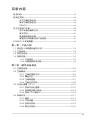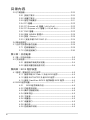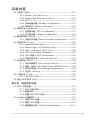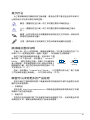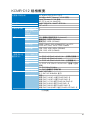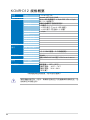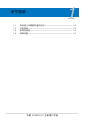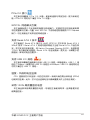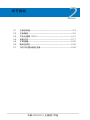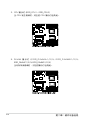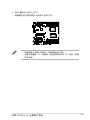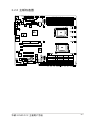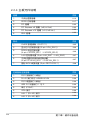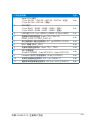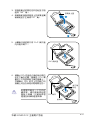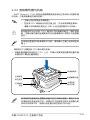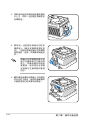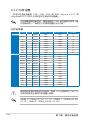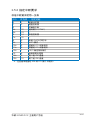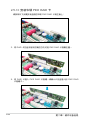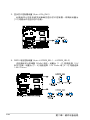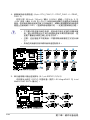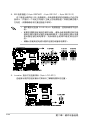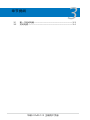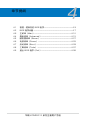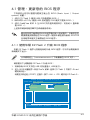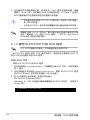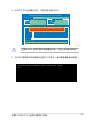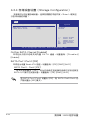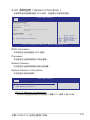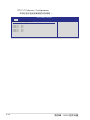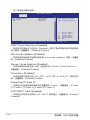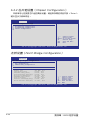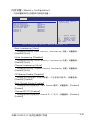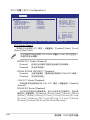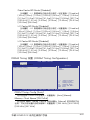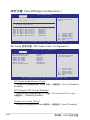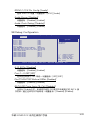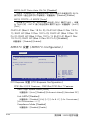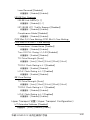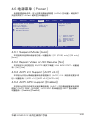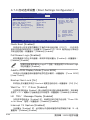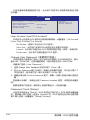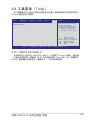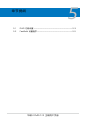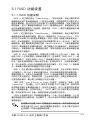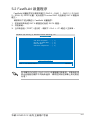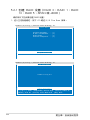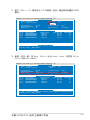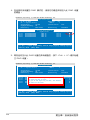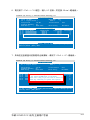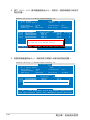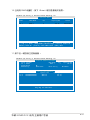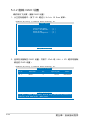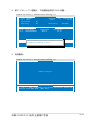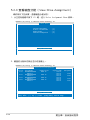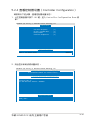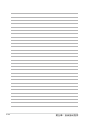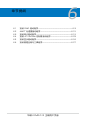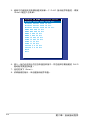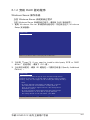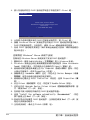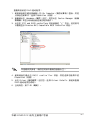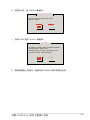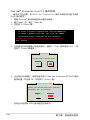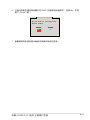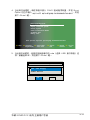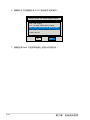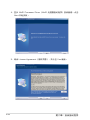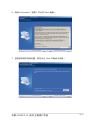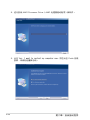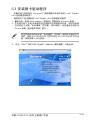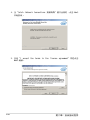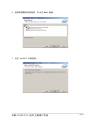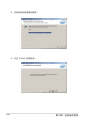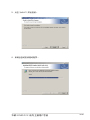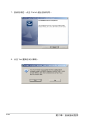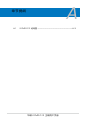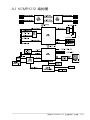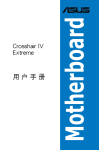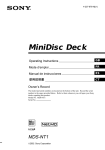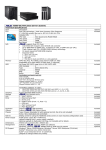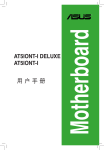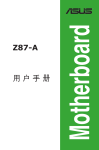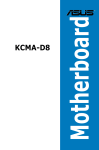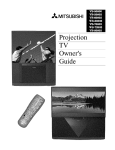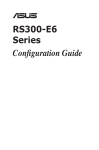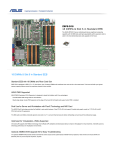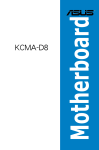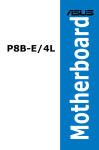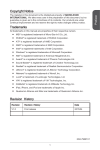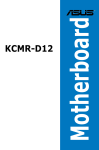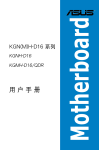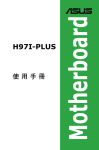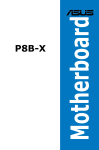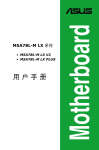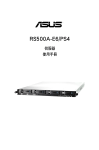Download ASUS KCMR-D12 C6193 User's Manual
Transcript
用戶手冊 Motherboard KCMR-D12 C6193 第一版 V1 2010 年 11 月 版權所有‧不得翻印 © 2010 華碩電腦 本產品的所有部分,包括配件與軟件等,其相關知識產權等歸華碩電腦公司 (以下簡稱華碩)或授權華碩使用的相關主體所有,未經權利主體許可,不得 任意地仿製、拷貝、摘抄或轉譯。本用戶手冊沒有任何型式的擔保、立場表達 或其它暗示。若有任何因本用戶手冊或其所提到之產品信息,所引起直接或 間接的數據流失、利益損失或事業終止,華碩及其所屬員工恕不為其擔負任何 責任。除此之外,本用戶手冊所提到的產品規格及信息只作參考,內容亦會隨 時更新,恕不另行通知。 下列因素導致的產品故障或損壞不在免費保修範圍內: A.因天災(水災、火災、地震、雷擊、颱風等)、遇不可抗拒外力或人為之操 作使用不慎造成之損害。 B. 自 行拆裝、修理、或將產品送至非華碩認証之維修點進行檢測維修。 C. 用 戶擅自或請第三人修改、修復、變更規格及安裝、添加、擴充非本公 司原廠銷售、授權或認可之配件所引起之故障與損壞。 D. 因用戶自行安裝軟件及設定不當所造成之使用問題及故障。 E. 計算機病毒所造成之問題及故障。 F. 本 公司保修識別標籤撕毀或無法辨認,涂改保修服務卡或與產品不 符。 G. 要 求華碩提供軟件安裝服務(用戶需自行提供原版軟件)、軟件故障排 除或清除密碼等。 H. 其它不正常使用所造成之問題及故障。 用戶手冊中所談論到的產品名稱僅做識別之用,而這些名稱可能是屬於其他 公司的註冊商標或是版權。 關於產品規格最新的升級信息請您到華碩的官方網站瀏覽或是直接與華碩 公司聯絡。 注意!倘若本產品上之產品序列號有所破損或無法辨識者,則該項產品 恕不保修! ii 目錄內容 目錄內容.........................................................................................................................iii 安全性須知.................................................................................................................. vii 電氣方面的安全性...................................................................................... vii 操作方面的安全性...................................................................................... vii REACH........................................................................................................... vii 關於這本用戶手冊................................................................................................... viii 用戶手冊的編排方式................................................................................ viii 提示符號.........................................................................................................ix 跳線帽及圖標說明.......................................................................................ix 哪裡可以找到更多的產品信息................................................................ix KCMR-D12 規格概要..............................................................................................xi 第一章:產品介紹 1.1 1.2 1.3 1.4 歡迎加入華碩愛好者的行列!.................................................................. 1-3 產品包裝........................................................................................................... 1-3 序列號標籤....................................................................................................... 1-4 特殊功能........................................................................................................... 1-4 1.4.1 產品特性......................................................................................... 1-4 1.4.2 華碩獨家研發功能....................................................................... 1-6 第二章:硬件設備信息 2.1 主板安裝前....................................................................................................... 2-3 2.2 主板概觀........................................................................................................... 2-6 2.2.1 主板的擺放方向........................................................................... 2-6 2.2.2 螺絲孔位......................................................................................... 2-6 2.2.3 主板構造圖..................................................................................... 2-7 2.2.4 主板元件說明................................................................................ 2-8 2.3 中央處理器(CPU)................................................................................. 2-10 2.3.1 安裝中央處理器........................................................................ 2-10 2.3.2 安裝散熱器與風扇.................................................................... 2-13 2.3.3 安裝 CPU 散熱片..................................................................... 2-16 2.4 系統內存........................................................................................................ 2-17 2.4.1 概觀................................................................................................ 2-17 2.4.2 內存設置...................................................................................... 2-18 2.4.3 安裝內存條.................................................................................. 2-19 2.4.4 取出內存條.................................................................................. 2-19 iii 目錄內容 2.5 擴展插槽........................................................................................................ 2-20 2.5.1 安裝擴展卡.................................................................................. 2-20 2.5.2 設置擴展卡.................................................................................. 2-20 2.5.3 指定中斷要求............................................................................. 2-21 2.5.4 PCI 插槽....................................................................................... 2-22 2.5.5 PCI Express x8 插槽 ( x8/x4 link)................................... 2-22 2.5.6 PCI Express x16 插槽 ( x16/x8 link).............................. 2-22 2.5.7 PIKE 插槽.................................................................................... 2-22 2.5.8 安裝 ASMB4 管理卡............................................................... 2-23 2.5.9 安裝 i Button.............................................................................. 2-23 2.5.10 安裝華碩 PIKE RAID 卡...................................................... 2-24 2.6 跳線選擇區.................................................................................................... 2-25 2.7 元件與外圍設備的連接............................................................................. 2-29 2.7.1 後側面板接口............................................................................. 2-29 2.7.2 內部連接端口............................................................................. 2-30 第三章:開啟電源 3.1 第一次啟動電腦............................................................................................. 3-3 3.2 關閉電源........................................................................................................... 3-4 3.2.1 使用操作系統關閉功能.............................................................. 3-4 3.2.2 使用雙重功能電源開關.............................................................. 3-4 第四章:BIOS 程序設置 4.1 管理、更新您的 BIOS 程序....................................................................... 4-3 4.1.1 使用華碩 EZ Flash 2 升級 BIOS 程序................................. 4-3 4.1.2 使用 BUPDATER 升級 BIOS 程序....................................... 4-4 4.1.3 使用 CrashFree BIOS 3 程序恢復 BIOS 程序.................. 4-6 4.2 BIOS 程序設置................................................................................................ 4-7 4.2.1 BIOS 程序菜單介紹................................................................ 4-8 4.2.2 功能表列說明................................................................................ 4-8 4.2.3 操作功能鍵說明........................................................................... 4-8 4.2.4 菜單項目......................................................................................... 4-9 4.2.5 子菜單.............................................................................................. 4-9 4.2.6 設置值.............................................................................................. 4-9 4.2.7 設置窗口......................................................................................... 4-9 4.2.8 滾動條.............................................................................................. 4-9 4.2.9 在線操作說明................................................................................ 4-9 iv 目錄內容 4.3 主菜單(Main).......................................................................................... 4-10 4.3.1 System Time [xx:xx:xx]........................................................ 4-10 4.3.2 System Date [Day xx/xx/xxxx]........................................ 4-10 4.3.3 SATA1—6.................................................................................. 4-10 4.3.4 存儲設備設置(Storage Configuration)...................... 4-12 4.3.5 系統信息(System Information)..................................... 4-13 4.4 高級菜單(Advanced).......................................................................... 4-15 4.4.1 處理器設置(CPU Configuration).................................. 4-15 4.4.2 芯片組設置(Chipset Configuration)............................ 4-18 4.5 服務器菜單(Server)............................................................................. 4-27 4.5.1 遠程訪問設置 (Remote Access Configuration).......... 4-27 4.6 電源菜單(Power).................................................................................. 4-29 4.6.1 Suspend Mode [Auto]........................................................... 4-29 4.6.2 Repost Video on S3 Resume [No]................................... 4-29 4.6.3 ACPI 2.0 Support [ACPI v2.0]........................................... 4-29 4.6.4 ACPI APIC support [Enabled]............................................. 4-29 4.6.5 APM 設置(APM Configuration)................................... 4-30 4.6.6 系統監控功能(Hardware Monitor).............................. 4-31 4.7 啟動菜單(Boot)..................................................................................... 4-33 4.7.1 啟動設備順序(Boot Device Priority).......................... 4-33 4.7.2 硬盤;光驅(Hard Disk Drives; CDROM Drives).... 4-33 4.7.3 啟動選項設置(Boot Settings Configuration)..................4-34 4.7.4 安全性(Security)................................................................. 4-35 4.8 工具菜單(Tools).................................................................................... 4-37 4.8.1 ASUS EZ Flash 2..................................................................... 4-37 4.9 退出 BIOS 程序(Exit).......................................................................... 4-38 第五章:磁盤數組設置 5.1 RAID 功能設置............................................................................................... 5-3 5.1.1 RAID 功能說明............................................................................. 5-3 5.1.2 硬盤安裝......................................................................................... 5-4 5.1.3 設置 RAID BIOS 選項................................................................ 5-4 5.2 FastBuild 設置程序....................................................................................... 5-5 5.2.1 創建 RAID 設置............................................................................ 5-6 5.2.2 刪除 RAID 設置......................................................................... 5-12 5.2.3 查看磁盤分配(View Drive Assignment).................... 5-14 目錄內容 5.2.4 查看控制器設置(Controller Configuration).............. 5-15 第六章:安裝驅動程序 6.1 安裝 RAID 驅動程序.................................................................................... 6-3 6.1.1 創建一張 RAID 驅動軟盤......................................................... 6-3 6.1.2 安裝 RAID 驅動程序.................................................................. 6-5 ® 6.2 AMD 處理器驅動程序............................................................................ 6-15 6.3 安裝網卡驅動程序...................................................................................... 6-19 6.4 安裝 ATI SM Bus 控制器驅動程序..................................................... 6-23 6.5 安裝顯示驅動程序...................................................................................... 6-24 6.6 安裝管理應用與工具程序........................................................................ 6-27 6.6.1 運行驅動程序與應用程序光盤............................................. 6-27 6.6.2 驅動程序主菜單........................................................................ 6-27 6.6.3 工具軟件菜單............................................................................. 6-28 6.6.4 制作磁盤菜單............................................................................. 6-28 6.6.5 聯系信息...................................................................................... 6-28 附錄 A.1 KCMR-D12 結構圖......................................................................................A-3 vi 安全性須知 電氣方面的安全性 • 為避免可能的電擊造成嚴重損害,在搬動電腦主機之前,請先將電腦電 源線暫時從電源插槽中拔掉。 • 當您要加入硬件設備到系統中或者要去除系統中的硬件設備時,請務必 先連接該設備的數據線,然後再連接電源線。可能的話,在安裝硬件設 備之前先拔掉電腦電源的電源線。 • 當您要從主板連接或拔除任何的數據線之前,請確定所有的電源線已事 先拔掉。 • 在使用擴展卡或擴展卡之前,我們建議您可以先尋求專業人士的協助。 這些設備有可能會干擾接地的迴路。 • 請確定電源的電壓設置已調整到本國/本區域所使用的電壓標準值。若您 不確定您所屬區域的供應電壓值為何,那麼請就近詢問當地的電力公司 人員。 • 如果電源已損壞,請不要嘗試自行修復。請將之交給專業技術服務人員 或經銷商來處理。 操作方面的安全性 • 在您安裝主板以及加入硬件設備之前,請務必詳加閱讀本手冊所提供的 相關信息。 • 在使用產品之前,請確定所有的排線、電源線都已正確地連接好。若您 發現有任何重大的瑕疵,請儘速聯絡您的經銷商。 • 為避免發生電氣短路情形,請務必將所有沒用到的螺絲、回型針及其他 零件收好,不要遺留在主板上或電腦主機中。 • 灰塵、濕氣以及劇烈的溫度變化都會影響主板的使用壽命,因此請盡量 避免放置在這些地方。 • 請勿將電腦主機放置在容易搖晃的地方。 • 若在本產品的使用上有任何的技術性問題,請和經過檢定或有經驗的技 術人員聯絡。 這個畫叉的帶輪子的箱子表示這個產品(電子設備)不能直接放 入垃圾筒。請根据不同地方的規定處理。 REACH 注意:謹遵守 REACH(Registration, Evaluation, Authorisation, and Restriction of Chemicals)管理規範,我們會將產品中的化學物質公告在華 碩 REACH 網站,詳細請參考 http://csr.asus.com/english/REACH.htm vii 關於這本用戶手冊 產品用戶手冊包含了所有當您在安裝華碩 KCMR-D12 系列主板時所需用 到的信息。 用戶手冊的編排方式 用戶手冊是由下面幾個章節所組成: • 第一章:產品介紹 本章節描述本主板的功能和新技術。 • 第二章:硬件設備信息 本章節描述所有您在安裝系統元件時必須完成的硬件安裝程序。詳 細內容有:處理器與內存安裝、跳線選擇區設置以及主板的各種設備接 口。 • 第三章:開啟電源 本章節說明開啟電腦電源的順序以及電腦開機後所發出各種不同類型 嗶嗶聲的代表意義。 • 第四章:BIOS 程序設置 本章節描述如何使用 BIOS 設置程序中的每一個菜單項目來更改系統 的設置。此外也會詳加介紹 BIOS 各項設置值的使用時機與參數設置。 • 第五章:磁盤數組設置 在本章節中,我們將介紹磁盤數組的設置與說明。 • 第六章:安裝驅動程序 本章節介紹本主板驅動程序的安裝。 • 附錄:參考信息 本章節提供本主板設置時的參考信息。 viii 提示符號 為了能夠確保您正確地完成主板設置,請務必注意下面這些會在本手冊中 出現的標示符號所代表的特殊含意。 警告:提醒您在進行某一項工作時要注意您本身的安全。 心:提醒您在進行某一項工作時要注意勿傷害到電腦主板元 小 件。 要:此符號表示您必須要遵照手冊所描述之方式完成一項或多項 重 軟硬件的安裝或設置。 注意:提供有助於完成某項工作的訣竅和其他額外的信息。 跳線帽及圖標說明 主板上有一些小小的塑料套,裡面有金屬導線,可以套住選擇區的任二隻 針腳(Pin)使其相連而成一通路(短路),本手冊稱之為跳線帽。 有關主板的跳線帽使用設置,茲利用以下圖 標說明。以下圖為例,欲設置為「Jumper™ Mode」,需在選擇區的第一及第二隻針腳部份 蓋上跳線帽,本手冊圖標即以塗上底色代表蓋上 跳線帽的位置,而空白的部份則代表空接針。以 文字表示為:[1-2]。 1 2 Jumper Mode 2 3 Jumper Free (Default) 因此,欲設置為「JumperFree™ Mode」,以右圖表示即為在「第二及第 三隻針腳部份蓋上跳線帽」,以文字表示即為:[2-3]。 哪裡可以找到更多的產品信息 您可以通過下面所提供的兩個渠道來獲得您所使用的華碩產品信息以及軟 硬件的升級信息等。 1. 華碩網站 您可以到 http://www.asus.com.cn 華碩電腦互聯網站取得所有關於華碩 軟硬件產品的各項信息。 2. 其他文件 在您的產品包裝盒中除了本手冊所列舉的標準配件之外,也有可能會夾帶 有其他的文件,譬如經銷商所附的產品保證單據等。 ix 30 電子信息產品污染控制標示:圖中之數字為產品之環保使用期 限。僅指電子信息產品中含有的有毒有害物質或元素不致發生 外洩或突變從而對環境造成污染或對人身、財產造成嚴重損害 的期限。 有毒有害物質或元素的名稱及含量說明標示: 部件名稱 印刷電路板 及其電子組 件 外部信號連 接頭及線材 有害物質或元素 鉛 (Pb) 汞 (Hg) 鎘 (Cd) 六價鉻 (Cr(VI)) 多溴聯苯 (PBB) 多溴二苯 醚(PBDE) x o o o o o x o o o o o 外殼 x o o o o o 軟驅 x o o o o o 電池 x o o o o o 光驅 x o o o o o 散熱設備 x o o o o o 電源適配器 x o o o o o 硬盤 x o o o o o 中央處理器 與內存 x o o o o o ○:表 示 該 有 毒 有 害 物 質 在 該 部 件 所 有 均 質 材 料 中 的 含 量 均 在 S J / T 11363-2006 標准規定的限量要求以下。 ×:表 示 該 有 毒 有 害 物 質 至 少 在 該 部 件 的 某 一 均 質 材 料 中 的 含 量 超 出 SJ/T 11363-2006 標准規定的限量要求,然該部件仍符合歐盟指令 2002/95/EC 的規范。 備註: 1. 此產品所標示之環保使用期限,係指在一般正常使用狀況下。 2. 此部件名稱涵蓋所有服務器相關產品,依產品不同實際涵蓋項目會有所 減少。 KCMR-D12 規格概要 處理器/系統總線 核心邏輯 尺寸 華碩獨家功能 內存 擴展插槽 (依照 SSI 位 置號排列) 存儲 2 x socket G32 (LGA 1207) 4/6 核心 AMD® Opteron™ 4100 系列 HyperTransport™ 3.0 技術 6.4 GT/s per link (dual link) AMD® SR5670 / AMD® SP5100 12”x 13” V V 風扇速度控制 Rack Ready (Rack 與 Pedestal 雙用途) ASWM 2.0 V 插槽總數 12 ( 每顆處理器均支持 2-channel ) 容量 最高支持 128GB (RDIMM) 最高支持 32GB (UDIMM) 內存類型 DDR3 1066/1333 UDIMM ECC/ non ECC DDR3 667/800/1066/1333 RDIMM 內存容量 1GB, 2GB, 4GB, 8GB* (RDIMM) 1GB, 2GB, 4GB (UDIMM) PCI/PCI-X/ 5 PCI-E 插槽總數 插槽 1 1 x PCI-E x8 (Gen2 x4/x0 Link,分享附加插槽 1) 插槽 3 1 x PCI-E x8 (Gen2 x8 Link) 插槽 4 1 x PCI-E x8 (Gen2 x8/x0 Link,分享插槽 6) 插槽 5 1 x PCI-E x16 (Gen2 x16/x8 Link,插槽 4 自動 切換) 插槽 7 1 x PCI 32bit/33 MHz 附加插槽 1 1 x PIKE 插槽用於存儲擴展 SATA 控制器 AMD® SP5100: 6 個 SATA2 300MB/s 接口 SAS 控制器 可選: 華碩 PIKE 1064E 4-接口 SAS RAID 卡 華碩 PIKE 1068E 8-接口 SAS RAID 卡 華碩 PIKE 1078 8-接口 SAS HW RAID 卡 華碩 PIKE 6480 8-接口 SAS RAID 卡 華碩 PIKE 2008 8-接口 SAS2 RAID 卡 華碩 PIKE 2008/IMR 8-接口 SAS2 6G RAID 卡 (下頁繼續) xi KCMR-D12 規格概要 網絡 LAN 顯示 VGA 內部 I/O 接口 電源接口 後測面板 I/O 接口 管理方案 監控 環境要求 2 x Intel 82574L Aspeed AST2050 8MB 24-pin SSI 電源接口 + 8-pin SSI 12V + 8-pin SSI 12V 電源接口 管理接口 板載的插槽用於選購的管理卡 USB 接口 5 個接口: 1 x USB 接口 (Type-A USB 插座) 2 x USB 接口 (可連接 4 個設備) 風扇接口 8 x 4pin SMBus 2 機箱開啟警告 1 前置網絡 LED 2 串口連接排針 1 GPTPM 連接排針 1 外接串口 1 外接 USB 接口 2 VGA 接口 1 RJ-45 3 (1 個 BMC使用,2 個網絡使用) PS/2 鍵盤/鼠標 1 軟件 ASWM 帶外遠程管理 選購 ASMB4-iKVM 用於 KVM-over-Internet CPU 溫度 V FAN RPM V 操作溫度: 10℃—35℃ 非操作溫度: -40℃—70℃ 非操作濕度: 20%—90% (非冷凝) *規格若有任何變更,恕不另行通知。 請勿接觸北橋芯片。另外,請保持足夠的空氣流通確保系統穩定性,否 則北橋芯片可能過熱。 xii 您可以在本章節中發現諸多華碩所賦予本 主板的優異特色,利用簡潔易懂的說明,讓 您能很快的掌握本主板的各項特性,當然, 在本章節我們也會提及所有能夠應用在本主 板的新產品技術。 1 第一章:產品介紹 1 章節提綱 1.1 歡迎加入華碩愛好者的行列!........................................................... 1-3 1.2 產品包裝..................................................................................................... 1-3 1.3 序列號標籤................................................................................................ 1-4 1.4 特殊功能..................................................................................................... 1-4 華碩 KCMR-D12 主板用戶手冊 1.1 歡迎加入華碩愛好者的行列! 再次感謝您購買此款華碩 KCMR-D12主板! 本主板的問世除了再次展現華碩對於主板一貫具備的高質量、高性能以 及高穩定度的嚴格要求,同時也添加了許多新的功能以及大量應用在它身上 的最新技術,使得 KCMR-D12 系列主板成為華碩優質主板產品線中不可多 得的閃亮之星。 在您拿到本主板包裝盒之後,請馬上檢查下面所列出的各項標準配件是 否齊全。 1.2 產品包裝 請檢查下面所列出的各項標準配件是否齊全。 數據線 附件 SATA 數據線 標準禮盒包裝 6 標準工業包裝 -- 溫度感應線 1 -- IO 擋板 1 1 應用程序光盤 應用與驅動程序光盤 1 1 文件 1 1 每箱1件 每箱10件 用戶手冊 包裝數量 若以上列出的任何一項配件有損壞或是短缺的情形,請儘快與您 的經銷商聯系。 華碩 KCMR-D12 主板用戶手冊 1-3 1.3 序列號標籤 在請求華碩技術支持團隊的技術支持之前,請務必留意一下主板的序列 號,此序列號由 13 位字母組成(xxS2xxxxxxxxx),如下圖所示。只有 當您了解產品的正確序列號,華碩技術支持團隊成員才能針對您提出的問題 提供更快速而讓您滿意的解決方案。 KCMR-D12 xxS2xxxxxxxx Made in China 合格 1.4 特殊功能 1.4.1 產品特性 最新處理技術 本主板具備 LGA 1207(核心名 C32)處理器插座,可支持最新的 AMD ® Opteron™ 4100系列處理器,內置內存控制器,主板支持新的 registered DDR3 內存插槽,提供高級的性能與確保可靠的數據保護。 支持 DDR3 內存 KCMR-D12 主板支持 UDIMM 與 RDIMM DDR3 內存,擁有 1333/ 1066 MHz 數據傳輸速率,可以符合服務器與工作站的更高的系統帶寬需 求。雙通道 DDR3 架構大幅提升您系統平台的性能,最高可達 20.8GB/s, 降低帶寬的瓶頸。另外,內存電壓由 DDR2 的 1.8 V 降低到了現在 DDR3 的 1.5V。降低電壓減少了電能消耗,並降低了 DDR3 內存產生的熱量,是 絕佳的內存解決方案。本主板亦支持 1.35V 低電壓 DDR3 內存。 AMD 4/6 核心架構 本主板支持 AMD 4/6 核心處理器,其每個核心都擁有獨立的二級緩存架 構,並具備共享的三級緩存,滿足您更高的運算需求。 HyperTransport™ 3.0 技術 (HT3) HyperTransport™ 3.0 技術 (HT3) 提供高速、低延遲、點對點連接,支 持最大內接速度 6.4GT/s,可改善整體系統平衡性與穩定性。 1-4 第一章:產品介紹 PCIe 2.0 接口 本主板支持最新 P C I e 2.0 設備,使系統速度與帶寬加倍,提升系統性 能。PCIe 2.0 同時向下兼容 PCIe 1.0 設備。 82574L 網絡解決方案 本主板擁有兩個千兆網絡控制器與網絡端口,可提供符合您網絡使用需 求的完整解決方案。內置 Intel 82574L 千兆網絡控制器使用 PCI Express 接口,可達到接近千兆帶寬的網絡連接。 支持 Serial ATA II 技術 本主板通過 Serial ATA 接口與 AMD SP5100 芯片支持 Serial ATA II 3Gb/s 技術。Serial ATA II 規格可提供兩倍於當前 Serial ATA 產品的帶 寬,並可支持許多新功能,如 Native Command Queuing (NCQ),電源管理 (PM)執行算法和熱插拔。Serial ATA 可連接更細,更靈活,針腳更少的 數據線,降低對電壓的要求。 支持 USB 2.0 規格 本主板支持最新的通用串行總線 USB 2.0 規格,傳輸速率從 USB 1.1 規 格的 12Mbps 一舉提升到 USB 2.0 規格的 480Mbps。USB 2.0 規格同時也 可向下兼容於 USB 1.1 規格。 溫度、風扇和電壓監測 CPU 溫度由芯片來監測,以防過熱損壞。系統風扇的每分鐘轉速 (RPM) 也被實時監測。此外,芯片還會監測電壓以確保重要元件上的電壓穩定。 採用 100% 高質量固態電容 本主板全部採用高質量固態電容,可增加主板使用壽命,且具備更好的 耐高溫性能。 華碩 KCMR-D12 主板用戶手冊 1-5 1.4.2 華碩獨家研發功能 華碩智能型風扇技術 華碩智能型風扇技術可以依據系統實際負載狀態來動態調整 CPU 與機箱 散熱風扇的轉速,以確保系統的寧靜、散熱性,與系統的性能。 PIKE(專利 I/O 工具擴展) PIKE 是為用戶準備的一項貼心的升級工具。這一華碩獨家功能可讓用戶 選擇他們所偏好的 I/O 解決方案。華碩提供多個 SAS 解決方案用於不同的 部門用途,而 PIKE 為終端用戶節省了大量的精力硬件開支。 此外,獨特的利設計提供了多個 I/O 解決方案卻無需占用 1U 系統中的 插槽 6。 1-6 第一章:產品介紹 本章節描述了所有您在安裝系統元 件時所必須完成的硬件安裝程序。詳 細內容有:處理器與內存、跳線選擇 區設置以及主板的各種設備接口。 2 第二章:硬件設備 信息 2 章節提綱 2.1 主板安裝前................................................................................................ 2-3 2.2 主板概觀..................................................................................................... 2-6 2.3 中央處理器(CPU)........................................................................... 2-10 2.4 系統內存.................................................................................................. 2-17 2.5 擴展插槽.................................................................................................. 2-20 2.6 跳線選擇區............................................................................................. 2-25 2.7 元件與外圍設備的連接...................................................................... 2-29 華碩 KPEG-D16 主板用戶手冊 2.1 主板安裝前 在您動手更改主板上的任何設置之前,請務必先作好以下所列出的各項 預防措施。 • 在處理主板上的內部功能設置時,您可以先拔掉電腦的電源 線。 • 為避免產生靜電,在拿取任何電腦元件時除了可以使用防靜 電手環之外,您也可以觸摸一個有接地線的物品或者金屬物 品像電源供應器外殼等。 • 拿取集成電路元件時請盡量不要觸碰到元件上的芯片。 • 在您移除任何一個集成電路元件後,請將該元件放置在絕緣 墊上以隔離靜電,或者直接放回該元件的絕緣包裝袋中保 存。 • 在您安裝或移除任何元件之前,請確認 ATX 電源供應器的電 源開關是切換到關閉(O F F)的位置,而最安全的做法是先 暫時拔出電源供應器的電源線,等到安裝/移除工作完成後再 將之接回。如此可避免因仍有電力殘留在系統中而嚴重損及 主板、外圍設備、元件等。 主板指示燈 1. 電力警示燈 當主板上內置的電力指示燈亮著時,表示目前系統是處於正常運行、省 電模式或者軟關機的狀態中,並非完全斷電。這個警示燈可用來提醒您 在置入或移除任何的硬件設備之前,都必須先移除電源,等待警示燈熄 滅才可進行。請參考下圖所示。 華碩 KCMR-D12 主板用戶手冊 2-3 2. CPU 警示燈 (ERR_CPU1、ERR_CPU2) 當 CPU 發生錯誤時,對應的 CPU 警示燈會亮起。 3. D I M M 警 示 燈 ( E R R _ D I M M A 1 / 2 / 3 ; E R R _ D I M M B 1 / 2 / 3 ; ERR_DIMMC1/2/3; ERR_DIMMD1/2/3) 2-4 當內存條發錯誤時,對應的警示燈會亮起。 第二章:硬件設備信息 4. BMC 警示燈 (BMC_LED1) 綠色警示燈閃爍時表示 ASMB4 正常工作。 ‧ 只有安裝了華碩 ASMB4 才會有警示燈功能。 ‧ 當每次在重插 AC 電源後,您必須等待大約 30 秒鐘,系統 才會啟動。 華碩 KCMR-D12 主板用戶手冊 2-5 2.2 主板概觀 在您開始安裝之前,請確定您所購買的電腦主機機箱是否可以容納本主 板,並且機箱內的主板固定孔位是否能與本主板的螺絲孔位吻合。 為了優化主板功能,建議您將主板安裝在一個兼容 SSI EEB 1.1 的機箱 內。 為方便在電腦主機機箱安裝或取出主板,請務必先將電源供應器 移開!當您安裝或移除主板的時候,必須確保電源供應器的插頭 已經被移除,否則可能導致主板上的元件損壞。 2.2.1 主板的擺放方向 當您安裝主板到電腦主機機箱內時,務必確認置入的方向是否正確。帶 有外部接口的方向應是朝向主機機箱的後方面板,而且您也會發現主機機箱 後方面板會有相對應的預留孔位。請參考下圖所示。 2.2.2 螺絲孔位 請將下圖所圈選出來的“九”個螺絲孔位對準主機機箱內相對位置的螺 絲孔,然後再一一鎖上螺絲固定主板。 請勿將螺絲鎖得太緊!否則容易導致主板的印刷電路板產生龜 裂。 此面朝向主機 的後方面板 2-6 第二章:硬件設備信息 2.2.3 主板構造圖 華碩 KCMR-D12 主板用戶手冊 2-7 2.2.4 主板元件說明 插槽 1. 頁數 中央處理器插槽 2-10 2. DDR3 內存插槽 2-17 3. PCI 插槽 2-22 4. PCI Express x8 插槽(x8/x4 link) 2-22 5. PCI Express x16 插槽(x16/x8 link) 2-22 6. PIKE 插槽 2-22 跳線 2-8 頁數 1. CMOS 數據清除 (CLRTC1) 2-25 2. 顯示芯片控制器設置 (3-pin VGA_SW1)) 2-26 3. DDR3 電壓控制設置 (4-pin LVDDR3_SEL1;LVDDR3_SEL2) 2-26 4. LAN 控制器設置 (3-pin LAN_SW1、LAN_SW2) 2-27 5. 中央處理器與機箱風扇控制設置 (3-pin CPUFAN_SEL1、CHAFAN_SEL1) 2-27 7. 強制 BIOS 恢復設置 (3-pin RECOVERY1) 2-28 後側面板連接插槽 1. PS/2 鼠標接口 (綠色) 頁數 2. RJ-45 端口用於 ASMB4-iKVM 2-29 3. PS/2 鍵盤接口 (紫色) 2-29 4. USB 2.0 設備接口 1 與 2 2-29 5. 串口 (COM1) 2-29 6. VGA 接口 2-29 7. LAN 1 (RJ-45) 端口 2-29 8. LAN 2 (RJ-45) 端口 2-29 2-29 第二章:硬件設備信息 內部連接插槽 頁數 1. Serial ATA 接口 (7-pin SATA1、SATA2、SATA3、SATA4;紅色) (7-pin SATA5、SATA6;黑色) 2-30 2. SAS 接口 (7-pin SAS1、SAS2、SAS3、SAS4;紅色) (7-pin SAS5、SAS6、SAS7、SAS8;藍色) 2-31 3. USB 接口 (10-1 pin USB34、USB56;A-Type USB8) 2-31 4. 前面板風扇電源插座 (4-pin CPU_FAN1/2; REAR_FAN1-2; FRNT_FAN1-4) 2-32 5. 串行通用輸入輸出連接排針 (8-1 pin SGPIO1/2/3/4) 2-32 6. BMC 插槽 (BMC_FW1) 2-33 7. 熱敏傳感器連接排針 (3-pin TR1、TR2) 2-33 8. SSI 電源插座 (24-pin ATXPWR1、8-pin ATX12V1、8-pin ATX12V2) 2-34 9. Location 指示燈號連接排針 (3-pin LOCLED1) 2-34 10. 系統控制面板連接排針 (20-1 pin PANEL1) 2-35 11. 輔助系統控制面板連接排針 (20-2 pin AUX_PANEL1) 2-36 華碩 KCMR-D12 主板用戶手冊 2-9 2.3 中央處理器(CPU) 本主板具備兩個 LGA1207 處理器插槽,為針對 LGA 封裝的 AMD ® Opteron™ 4100 系列處理器所設計。 • 在您購買本主板之後,請確認在處理器插座上附有一個 PnP 保 護蓋,並且插座接點沒有彎曲變形。若是保護蓋已經毀壞或是 沒有保護蓋,或者是插座接點已經彎曲,請立即與您的經銷商 聯絡。 • 在安裝完主板後,請將 PnP 保護蓋保留下來。只有 LGA1207 插槽上附有 PnP 保護蓋的主板符合 Return Merchandise Authorization(RMA)的要求,華碩電腦才能為您處理產品 的維修與保修。 • 本保修不包括處理器插座因遺失、錯誤的安裝或不正確的移除 PnP 保護蓋所造成的毀壞。 2.3.1 安裝中央處理器 請依照以下步驟安裝處理器: 1. 找到位於主板上的處理器插槽。 2. 以手指壓下固定扳手並將其稍向 左側推(A),這麼做可使扳手脫 離固定扣並鬆開 CPU 輔助安裝盒 (B)。 CPU 安裝盒上的 PnP 保護 蓋是用以保護插槽上的接 腳之用,因此只有在 CPU 安裝妥當之後,才可將其 移除。 2-10 固定扣 A B 固定扳手 第二章:硬件設備信息 3. 將插座側邊的固定拉桿拉起至於插 座成 135°角。 安裝合上蓋 4. 用姆指和食指將插座上的支撐金屬 板掀起至於主板成100°角。 4 3 5. 從屬板中間的窗口將 PnP 保護蓋 向外推並取下。 PnP 保護蓋 6. 請確認 CPU 的金色三角形標示是位 在左下角的位置,接著把 CPU 順 著這個方向安裝到主板的插槽上, 並請確認 CPU 的左上方的缺口與 插槽上對應的校準點是相吻合的。 金三角 標記 處理器只能以一個方向正 確安裝,請勿強制將處理 器裝入插槽,以避免弄彎 理器的針腳和理器本身! CPU 缺口 校准點 華碩 KCMR-D12 主板用戶手冊 2-11 7. 請均勻塗上少許的散熱膏於散熱片 上的金屬銅片,或是處理器上方的 金屬保護外殼。 有些散熱器上的散熱片已 經有塗佈散熱膏,若您使 用的為該類散熱器,請略 過本步驟。 警告:若有誤食散熱膏或不慎將散熱膏觸及眼睛時,請立即就 醫! 為了防止散熱膏造成污染,請不要使用手指頭將上面的散熱膏塗 抹擴大。 8. 蓋上支撐金屬板, 然後按下插座側邊的固定拉桿,直到固定拉桿扣在固 定扣上。 2-12 第二章:硬件設備信息 2.3.2 安裝散熱器與風扇 AMD® Opteron™ 4100 系列處理器需要搭配安裝經過特殊設計的散熱器 與風扇,方能得到最佳的散熱性能。 • 主板出貨時即安裝支撐底座。 • 在安裝 CPU 或其他元件到主板上時,不必將支撐底座卸除。 • 請確認您所使用的是經過 AMD 認證合格的散熱片與風扇。 若您購買的為分開的 C P U 散熱片與風扇套件組合,請在安裝 前,先確認散熱面的金屬是有符合處理器散熱片或是可與處理器 密合。 在安裝處理器的風扇和散熱片之前,請先確認主板已經安裝至機 箱上。 請依照以下步驟安裝 CPU 散熱器與風扇: 1. 將散熱器放置在安裝好的 CPU 上方,並確認支撐底座的螺母位置與散 熱器的四個螺絲位置相吻合。 處理器風扇 支撐底座 固定把手 支撐機構 底座 處理器散熱器 支撐底座 固定托架 您所購買的盒裝央處理器包裝盒中應已內附處理器、散熱片以及 支撐機構的安裝說明文件。如果本節中的指導說明與處理器內附 說明文件有所不符,則請以處理器內附的安裝文件為準。 華碩 KCMR-D12 主板用戶手冊 2-13 2. 將附有風扇的支撐機構放置在散熱 片上方,先將一邊的固定拖架扣在 支撐底座。 3. 再將另一邊的固定拖架也扣在支 撐底座上(靠近支撐底座固定把 手),當固定拖架正確扣住支撐機 構底座時,會有一聲清脆機構組合 聲。 請確認處理器散熱器與風 扇已正確安裝於主板的底 座上,如散熱器與風扇安 裝錯誤,則您將無法將固 定拖架與主板底座完整地 扣合。 4. 最後再將支撐機構兩側上方的固定 桿分別拉下鎖住,使得風扇和散熱 片能緊密地扣住支撐機構底座。 2-14 第二章:硬件設備信息 5. 當風扇、散熱器以及支撐機構都已安裝完畢,接著請將風扇的電源線插 到主板上標示有“CPU_FAN”的風扇插槽。 • 請不要忘記將處理器風扇數據線連接至風扇插座!若是沒有 將風扇數據線安裝至插槽,可能會導致硬件監控錯誤。 • 本插槽可以向下兼容於 3-pin 的處理器風扇。 6. 若您已安裝了第二個處理器,請重複 1 至 5 步驟安裝另一個散熱器。 然後將風扇數據線連接至另一個 4‑pin 插槽上。 華碩 KCMR-D12 主板用戶手冊 2-15 2.3.3 安裝 CPU 散熱片 ® AMD Opteron™ 4100 系列處理器需要搭配安裝經過特殊設計的散熱 器,方能得到最佳的散熱效能。 • 請確認只使用合格的散熱片。 • 在裝上散熱片前,請先確認散熱片或 CPU 的表面上已經有塗 佈散熱膏。 請將散熱片依照以下的步驟安裝: 1. 將散熱片放置在已安裝好的 CPU 上方,並確認主機板上的二個安裝孔 位與散熱片的二個螺絲孔位位置相吻合。 2. 將散熱片上的二個螺絲,使用螺絲起子分別鎖上,使散熱片穩固定於主 機板上。 請確認散熱片裝上時沒有傾斜,若與 CPU 表面接觸不平穩則會 導致過熱。 2-16 第二章:硬件設備信息 2.4 系統內存 2.4.1 概觀 本主板配置有十二組 DDR3 DIMM(Double Data Rate,雙倍數據傳輸 率)內存插槽。 DDR3 內存條擁有與 DDR2 內存條相同的外觀,但是實際上 DDR3 內存 條的缺口與 DDR2 內存條不同,以防止插入錯誤的內存條。DDR3 內存條 擁有更高的性能與更低的能耗。 下圖所示為 DDR3 內存插槽在主板上的位置。 華碩 KCMR-D12 主板用戶手冊 2-17 2.4.2 內存設置 您可以任意選擇使用 1G B、2G B、4G B 或 8G B r e g i s t e r d E C C 或 Unbuffered ECC DDR3 內存條至本主板的內存插槽上。 為達到最理想的兼容性,請使用相同 CAS 延遲值的內存條。建 議您使用同一廠商所生產的相同容量型號之內存。 內存安裝表 DIMM0 DIMM1 DIMM2 UDIMM RDIMM Max MHz (1.5V) Max MHz (1.35V) 時序模式 -- -- SR/DR 800 800 1T SR/DR -- SR/DR 800 800 1T -- -- SR/DR 1066 1066 1T SR/DR -- SR/DR 1066 1066 1T -- -- SR/DR 1333 1333 1T SR -- SR 1333 1333 2T DR -- DR 1333 -- 2T SR -- DR 1333 -- 2T DR -- --- SR SR/DR 1333 667 -667 2T SR/DR -- SR/DR 667 667 -- QR SR/DR 667 667 SR/DR SR/DR SR/DR 667 667 SR/DR QR SR/DR 667 667 -- -- SR/DR 800 800 SR/DR -- SR/DR 800 800 -- QR SR/DR 800 -- SR/DR SR/DR SR/DR 800 800 -- QR -- 800 800 -- -- SR/DR 1066 1066 SR/DR -- SR/DR 1066 1066 SR SR SR 1066 -- -- -- SR/DR 1333 1333 SR -- SR 1333 1333 請勿同時安插不同電壓的內存條,如將 1.5V 內存條與 1.35V 內 存條同時插在主板的內存插槽上使用。 DIMM 0:DIMM_A1, B1, C1, D1;DIMM 1:DIMM_A2, B2, C2, D2;DIMM 2:DIMM_A3, B3, C3, D3。 2-18 第二章:硬件設備信息 2.4.3 安裝內存條 安裝/移除內存條或其他的系統元件之前,請先暫時拔出電腦的 電源線。如此可避免一些會對主板或元件造成嚴重損壞的情況發 生。 2 請依照下面步驟安裝內存條: 3 1. 先將內存條插槽兩端的白色固定 卡扣扳開。 2. 將內存條的金手指對齊內存條插 槽的溝槽,並且在方向上要注意 金手指的缺口要對準插槽的凸起 點。 DDR3 內存條缺口 1 1 3. 最後緩緩將內存條插入插槽中, 若無錯誤,插槽兩端的白色卡扣 會因內存條置入而自動扣到內存 條兩側的凹孔中。 往外扳開內存條插槽 兩端的白色卡扣 • 由於 DDR3 內存條金手指部份均有缺口設計,因此只能以一 個固定方向安裝到內存條插槽中。安裝時僅需對準金手指與 插槽中的溝槽,再輕輕置入內存條即可。請勿強制插入以免 損及內存條。 • DDR3 內存插槽並不支持 DDR 與 DDR2 內存條,請勿將 DDR 與 DDR2 內存條安裝至 DDR3 內存插槽上。 2.4.4 取出內存條 請依照以下步驟取出內存條: 2 1. 同時壓下內存條插槽兩端白色的 固定卡扣以鬆開內存條。 在壓下固定卡扣取出內 存條的同時,您可以用 手指頭輕輕地扶住內存 條,以免跳出而損及內 存條。 DDR3 內存條缺口 1 1 2. 再將內存條由插槽中取出。 華碩 KCMR-D12 主板用戶手冊 2-19 2.5 擴展插槽 為了因應未來會擴展系統機能的可能性,本主板提供了擴展插槽,在接 下來的子章節中,將會描述主板上這些擴展插槽的相關信息。 安裝/移除任何擴展卡之前,請暫時先將電腦的電源線拔出。如此 可免除因電氣殘留於電腦中而發生的意外狀況。 2.5.1 安裝擴展卡 請依照下列步驟安裝擴展卡: 1. 在安裝擴展卡之前,請先詳讀該擴展卡的使用說明,並且要針對該卡作 必要的硬件設置更改。 2. 鬆開電腦主機的機箱蓋並將之取出(如果您的主板已放置在主機內)。 3. 找到一個您想要插入新擴展卡的空置插槽,並以十字螺絲起子鬆開該插 槽位於主機背板的金屬擋板的螺絲,最後將金屬擋板移出。 4. 將擴展卡上的金手指對齊主板上的擴展槽,然後慢慢地插入槽中,並以 目視的方法確認擴展卡上的金手指已完全沒入擴展槽中。 5. 再用剛才鬆開的螺絲將擴展卡金屬擋板鎖在電腦主機背板以固定整張 卡。 6. 將電腦主機的機箱蓋裝回鎖好。 2.5.2 設置擴展卡 在安裝好擴展卡後,還須通過軟件設置來調整該擴展卡的相關設置。 1. 啟動電腦,然後更改必要的 BIOS 程序設置。若需要的話,您也可以參 閱第四章 BIOS 程序設置以獲得更多信息。 2. 為加入的擴展卡指派一組尚未被系統使用到的 IRQ。請參閱下頁表中所 列出的中斷要求使用一覽表。 3. 為新的擴展卡安裝軟件驅動程序。 當您將 PCI 擴展卡插在可以共享的擴展插槽時,請注意該擴展卡 的驅動程序是否支持 IRQ 分享或者該擴展卡並不需要指派 IRQ。 否則會容易因 IRQ 指派不當生成衝突,導致系統不穩定且該擴展 卡的功能也無法使用。請參看下頁的表格。 2-20 第二章:硬件設備信息 2.5.3 指定中斷要求 標準中斷要求使用一覽表 IRQ 0 1 2 4* 5* 6 7* 8 9* 10* 11* 12* 13 14* 15* 優先權 1 2 12 13 14 15 3 4 5 6 7 8 9 10 指定功能 系統計時器 鍵盤控制器 可編程中斷 通訊端口 (COM1) -軟驅控制器 -系統 CMOS/實時鐘 ACPI 模式 預留給 PCI 設備使用 預留給 PCI 設備使用 PS/2 兼容鼠標端口 數值數據處理器 第一組 IDE 通道 第二組 IDE 通道 *:這些通常是留給 ISA 或 PCI 接口卡使用。 華碩 KCMR-D12 主板用戶手冊 2-21 2.5.4 PCI 插槽 PCI 插槽支持如網卡、SCSI 卡、USB 卡以及其他符合 PCI 2.3 規格的附 加卡。 2.5.5 PCI Express x8 插槽 ( x8/x4 link) 板載的 PCI Express x8 插槽提供 x8/x4 link 至 CPU。這些插槽支持 VGA 卡及服務器等級的多種高性能附加卡。 2.5.6 PCI Express x16 插槽 ( x16/x8 link) 板載的 PCI Express x16 插槽提供 x16 link 至 CPU。當插槽 4 已有使用 時,則會自動切換為 x8 link。這個插槽支持 VGA 卡及服務器等級的多種高 性能附加卡。 2.5.7 PIKE 插槽 PIKE 插槽可讓您方便地選擇和更改您偏好的 SAS 方案。您可根據需要 安裝一張選購的華碩 PIKE RAID 卡於此插槽。 PCI 插槽 PIKE 插槽 PCIE x8 插槽 (x8/x4 link) PCIE x16 插槽 (x16/x8 link) PIKE 接口僅適用於華碩 PIKE RAID 卡。 2-22 第二章:硬件設備信息 2.5.8 安裝 ASMB4 管理卡 請依照以下步驟安裝選購的 ASMB4 管理卡到主板上: 1. 找到主板上的 B M C_F W 插槽位 置。 2. 將 ASMB4 管理卡向下插入。 2.5.9 安裝 i Button 請依照以下步驟安裝選購的 iButton 到主板上: 1. 找到主板上的 i Button 插槽位置。 2. 將 i Button 按下直至其確實到位。 華碩 KCMR-D12 主板用戶手冊 2-23 2.5.10 安裝華碩 PIKE RAID 卡 請按照以下步驟安裝選購的華碩 PIKE RAID 卡到主板上: 2. 將 RAID 卡的金手指按正確的方向對準 PIKE RAID 卡插槽位置。 3. 將 RAID 卡插入 PIKE RAID 卡插槽。請確認卡完全插入到 PIKE RAID 卡插槽中。 2-24 第二章:硬件設備信息 2.6 跳線選擇區 1. CMOS 數據清除 (CLRTC1) 主板上的 CMOS 存儲器中記載著正確的時間與系統硬件配置等數據, 這些數據並不會因電腦電源的關閉而遺失數據與時間的正確性,因為這個 CMOS 的電源是由主板上的鋰電池所供應。 想要清除這些數據,可以依照下列步驟進行: 1. 關閉系統電源,拔掉電源適配器; 2. 將 CLRTC1 跳線帽由 [1-2](默認值)改為 [2-3] 約 5~10 秒鐘(此時 即清除 CMOS 數據),然后再將跳線帽改回 [1-2]; 3. 插上電源適配器,開啟電源; 4. 當 開機步驟正在進行時按著鍵盤上的 <Del> 鍵進入 BIOS 程序畫 面重新設置 BIOS 數據。 除了清除 CMOS 數據之外,請勿將主板上 CLRTC1 的跳線帽由 默認值的位置移開,因為這麼做可能會導致系統開機失敗。 若上述步驟無效,請移除主板上的電池並再次移動跳線帽(如步 驟 3 所述)來清除 CMOS 中的數據。在 CMOS 數據清除後, 重新安裝好電池。 華碩 KCMR-D12 主板用戶手冊 2-25 2. 顯示芯片控制器設置 (3-pin VGA_SW1) 此跳線可讓您開啟或關閉板載的顯示芯片控制器。將跳線設置為 [1-2] 短路為開啟顯示芯片功能。 3. DDR3 電壓控制設置 (4-pin LVDDR3_SEL1、LVDDR3_SEL2) 這些跳線可讓您調整 D I M M 電壓。設置為 [1–2] 短路選擇 1.5V BIOS 控制,設置為 [2–3] 短路選擇 1.2V Force 或 [3–4] 短路選擇 1.35V Force。 2-26 第二章:硬件設備信息 4. LAN 控制設置 (3-pin LAN_SW1、LAN_SW2) 這些跳線可以讓您開啟或關閉板載 Intel® 82574L 控制器。設為 [1-2] 短路激活 Gigabit LAN 功能。 5. 中央處理器與機箱風扇控制設置 (3-pin CPUFAN_SEL1、CHAFAN_SEL1) 這些跳線可讓您切換選擇風扇針腳。CPUFAN-SEL1 跳線用於中央處 理器風扇控制,CHAFAN_SEL1 跳線用於機箱風扇控制。若您使用的是 四針腳風扇,請將此跳線設置為 [1-2] 短路;若您使用的是三針腳風扇, 請將此跳線設置為 [2-3] 短路。 • 若您使用的是 4-pin 的風扇,卻把跳線設置為 [2-3] 短路,則 您安裝的風扇將無法運轉。 • 若您使用的是 3-pin 的風扇,卻把跳線設置為 [1-2] 短路,則 風扇轉速控制功能將無法運作,風扇將始終以全速運轉。 華碩 KCMR-D12 主板用戶手冊 2-27 6. 強制 BIOS 恢復設置 (3-pin RECOVERY1) 此跳線可讓您在 BIOS 損壞時快速升級或恢復 BIOS 設置。 請按照以下方式升級 BIOS: 1. 首先將光盤應用程序(A F U D O S.E X E)和主板最新的 B I O S( XXXXXX.ROM)文件拷貝至 USB 盤。 2. 將此跳線設置為 [2-3] 短路。 3. 插入存有原始或最新的 BIOS 的 U 盤並啟動系統以進行 BIOS 升級 或恢復。 4. 關閉系統。 5. 將此跳線恢復為 [1-2] 短路。 6. 啟動系統。 2-28 第二章:硬件設備信息 2.7 元件與外圍設備的連接 2.7.1 後側面板接口 1. PS/2 鼠標接口(綠色):將 PS/2 鼠標插頭連接到此端口。 2. RJ-45 接口用於 iKVM:僅當您安裝了 ASMB4 管理卡時此 RJ-45 接口 方能運行。 3. PS/2 鍵盤接口(紫色):將 PS/2 鍵盤插頭連接到此端口。 4. USB 2.0 設備接口(1 和 2):這二組 4-pin 串行總線(USB)接口可連 接到使用 USB 2.0 規格的硬件設備。 5. 串口 (COM1):這組接口可以連接指向設備和其他串口設備。 6. VGA 接口:這組接口用來連接 VGA 顯示屏或其他與 VGA 規格兼容的 硬件設備。 7. LAN1 (RJ-45) 端口:這組接口可經網絡集線器連接至局域網(LAN), 實現千兆連接。請參考下表中各燈號的說明。 8. LAN2 (RJ-45) 端口:這組接口可經網絡集線器連接至局域網(LAN), 實現千兆連接。請參考下表中各指示燈的說明。 網絡指示燈說明 Activity/Link 指示燈 ACT/LINK 速度 指示燈 指示燈 速度指示燈 狀態 描述 狀態 描述 熄滅 沒有連接 熄滅 連接速度 10Mbps 綠色 連接 橘色 連接速度 100Mbps 閃爍 數據傳輸中 綠色 連接速度 1Gbps 華碩 KCMR-D12 主板用戶手冊 網絡連接端口 2-29 2.7.2 內部連接端口 1. Serial ATA 接口 (7-pin SATA1、SATA2、SATA3、SATA4 紅色) (7-pin SATA5、SATA6 黑色) 這些接口由 AMD® SP5100 芯片組控制,可支持使用細薄的 Serial ATA 數據線,來連接 Serial ATA 硬盤,最高數據傳輸速度可達 3Gb/s。 若您安裝 Serial ATA 硬盤設備,您可以創建 RAID 0、RAID 1、RAID 10 或 RAID 5 設置。 ‧ 實際的數據傳輸速度取決於所安裝的 Serial ATA 硬盤速度。 ‧ 這些 SATA 插座不支持具備拴扣的 SATA 數據線 2-30 第二章:硬件設備信息 2. SATA 接口 (7-pin SAS1、SAS2、SAS3、SAS4;紅色) (7-pin SAS5、SAS6、SAS7、SAS8;藍色) 本主板具備八個 Serial Attached SCSI (SAS) 接口,此種接口為新 一代存儲技術,可同時支持 Serial Attached SCSI (SAS) 與 Serial ATA (SATA)。每個插槽可連接一個設備。 僅當您安裝了 PIKE RAID 卡時,這些接口才有效。 3. USB 擴展套件數據線插槽 (10-1 pin USB34、USB56;A-Type USB8) 這些插槽可用來連接 USB 2.0 擴展端口。將 USB 擴展套件連接線連 接到 USB34 與 USB56,然後將擴展套件安裝到機箱背部的一箇空置插 槽位置。這三組 USB 擴展套件排線插槽支持 USB 2.0 規格,傳輸速率 高達 480 Mbps。 華碩 KCMR-D12 主板用戶手冊 2-31 4. 前面板風扇電源插座 (4-pin CPU_FAN1/2、FRNT_FAN1-4、REAR_ FAN1-2) 您可以將 350m A~740m A(最大 8.88W)或者一個合計為 3.15 ~6.66 安培(最大 53.28 瓦)的+12 伏特風扇電源接口連接至此風扇電源 插座。將風扇電源線連接到主板上的風扇接口,請確認黑線需接到風扇電源 插座上的接地端(GND)。連接風扇電源接口時,一定要注意到極性問題。 • 千萬要記得連接風扇的電源,若系統中缺乏足夠的風量來散 熱,那麼很容易因為主機內部溫度逐漸昇高而導致死機,甚 至更嚴重者會燒毀主板上的電子元件。 • 注意:這些插座並不是跳線!不要將跳線帽套在它們的針腳 上。 • 所有的風扇都支持華碩風扇轉速控制技術。 5. 串行通用輸入輸出連接排針 (8-1 pin SGPIO1/2/3/4) 這些排針為用於 SGPIO 外圍設備,提供 LSI MegaRAID 與 Intel Matrix RAID SATA 警示燈。 2-32 第二章:硬件設備信息 6. BMC 插槽 (BMC_FW1) 主板上的 BMC 插槽支持 ASUS® Server Management Board 4 系列 (ASMB4)。 7. 熱敏傳感器連接排針 (3-pin TR1、TR2) 這些排針用與連接溫度監控器。將熱敏傳感器連線的一端連接到這箇 排針,另一端連接到您要監控溫度的設備。 華碩 KCMR-D12 主板用戶手冊 2-33 8. SSI 電源插座 (24-pin SSIPWR1、8-pin SSI12V1、8-pin SSI12V2) 這個插座為提供給 SSI 電源使用。由電源所提供的連接插頭已經過特 別設計,只能以一個特定方向插入主板上的電源插座。找到正確的插入 方向後,僅需穩穩地將之套進插座中即可。 • 請不要忘記連接 24+8+8-pin 電源插座,否則系統將不會開 機。 • 如果您想要安裝其他的硬件設備,請務必使用較高功率的電 源供應器以提供足夠的設備用電需求。若電源供應器無法提 供設備足夠的用電需求,則系統將會變得不穩定或無法開 啟。 • 請確認您使用的電源以提供足夠的設備用電需求。 9. Location 指示燈號連接排針 (3-pin LOCLED1) 這組接針提供您連接警示燈排線以了解服務器所在位置。 2-34 第二章:硬件設備信息 10.系統控制面板連接排針 (20-pin PANEL1) 這一組連接排針包括了數個連接到電腦主機前面板的功能接針。 (1)系統電源指示燈連接排針 (3-pin PLED) 這組排針可連接到電腦主機面板上的系統電源指示燈。在您啟動電 腦並且使用電腦的情況下,該指示燈會持續亮著;而當指示燈閃爍 亮著時,即表示電腦正處於睡眠模式中。 (2)信息指示燈連接接針 (2-pin MLED) 這組排針可將信息指示燈的數據線連接至前面板信息指示燈。信息 指示燈顯示啟動狀態。啟動過程中信息指示燈會一直閃耀,直到進 入系統。 (3)機箱喇叭連接排針 (4-pin SPEAKER) 這組四腳位排針連接到電腦主機機箱中的喇叭。當系統正常開機 便可聽到嗶嗶聲,若開機時發生問題,則會以不同長短的音調來 警示。 (4)硬盤動作指示燈連接接針 (2-pin HDDLED) 您可以連接此組 IDE_LED 接針到電腦主機面板上的 IDE 硬盤動作 指示燈號,如此一旦 IDE 硬盤有讀寫動作時,指示燈隨即亮起。 (5)SSI 電源/軟關機 開關連接排針 (2-pin PWRSW) 這組排針連接到電腦主機面板上控制電腦電源的開關。您可以根據 BIOS 程序或操作系統的設置,來決定當按下開關時電腦會在正常運 行和睡眠模式間切換,或者是在正常運行和軟關機模式間切換。若 要關機,請持續按住電源開關超過四秒的時間。 (6)熱啟動開關連接排針 (2-pin RESET) 這組兩腳位排針連接到電腦主機面板上的 Reset 開關。可以讓您在 不需要關掉電腦電源即可重新開機,尤其在系統死機的時候特別有 用。 華碩 KCMR-D12 主板用戶手冊 2-35 11.輔助系統控制面板連接排針 (20-pin AUX_PANEL1) 本組接針支持前面板上的多個功能,包括前面板 SMB,Locator LED 指示燈與開關,機箱開啟警示連接排針,以及網絡狀態指示燈。 (1)前面板 SMBus 連接排針(6-1 pin FPSMB) 這組連接排針可以讓您連接 SMBus(系統管理總線)設備。 (2)網絡狀態指示燈(2-pin LAN1_LED、LAN2_LED) 這兩組 2-pin 排針可通過 Gigabit 網絡指示燈連接線來連接到 LAN 的狀態指示燈。 (3)機箱開啟警示連接排針(4-1 pin CHASSIS) 這組排針提供給設計有機箱開啟檢測功能的電腦主機機箱之用。此 外,尚須搭配一個外接式檢測設備,譬如機箱開啟檢測感應器或者 微型開關。在本功能啟用時,若您有任何移動機箱元件的動作,感 應器會隨即檢測到並且送出一信號到這組接針,最後會由系統記錄 下這次的機箱開啟事件。默認設置為 CASEOPEN 與 GND 接腳短 路,此功能關閉。 (4)Locator 指示燈號連接排針(2-pin LOCATORLED1、2-pin LOCATORLED2) 這兩組 2-pin 排針為 Locator 指示燈號,通過 Locator LED 連接 線來連接。當您按下 Locator 按鍵時,這個燈則會亮起顯示。 (5)Locator 按鈕/開關(2-pin LOCATORBTN) 2-36 這組 2-pin 排針為連接 Locator 按鈕/開關。當您按下 Locator 按 鍵時,Locator 燈則會亮起顯示。 第二章:硬件設備信息 本章節說明開啟電腦電源的順序,以 及電腦開機後所發出各種不同類型嗶聲 的代表意義。 3 第三章:開啟電源 3 章節提綱 3.1 第一次啟動電腦....................................................................................... 3-3 3.2 關閉電源..................................................................................................... 3-4 華碩 KCMR-D12 主板用戶手冊 3.1 第一次啟動電腦 1. 確認所有排線與接腳都接妥,然後蓋上機箱的外蓋。 2. 確定所有的開關都已關閉。 3. 將電源線接上機箱背面的電輸入插座。 4. 情況許可的話,最好將電源線路上加接突波吸收/保護器。 5. 您可以先開啟以下外圍設備的電源: a. 顯示器 b. 外接存儲設備(從連接鏈中的最後一個設備開始) b. 系統電源供應器 6. 送電之後,機箱面板上應該會有電源指示燈亮起才對。如果是使用 ATX 電源供應器的話,必須等到面板按鈕被觸碰後才會啟動電源,電源指示 燈此時才會亮起。如果您的顯示器符合綠色省電標準,或具備電源待機 功能,則需要等系統 LED 指示燈亮起後,顯示器指示燈才會亮起或由橙 色切換為綠色。 如果開機過程一切順利的話,不久就可以在顯示器上看到畫面了,如果 送電之後超過 30 秒而畫面沒有動靜的話,表示電腦的設置尚有問題存 在,請再進一步地的檢查各項動作,如果還是不行,就需要向廠商求助 了! 7. 在電源開啟之後可按下 <Del> 鍵以進入 BIOS 的設置模式,詳細設置方 法請看本用戶手冊的第四章部分。 華碩 KCMR-D12 主板用戶手冊 3-3 3.2 關閉電源 3.2.1 使用操作系統關閉功能 如果您使用的操作系統為 Windows® 2000/2003 Server: 1. 點擊開始,選擇關機。 2. 在“希望計算機做什麼?”對話框中選擇關機。 3. 選擇“關閉事件跟蹤程序”。 4. 請確認您勾選了“計划的”複選框。 5. 在列表中選擇關機選項。 6. 如果需要,您可以輸入註釋。 7. 點擊確定。 3.2.2 使用雙重功能電源開關 當系統正在運行時,按下電源開關持續四秒以內,依 BIOS 設置將系統調 整為睡眠模式或軟關機模式。若不考慮設置,持續按住電源按鈕超過 4 秒 可使系統以進入軟關机模式。更多信息請參考第四章 4.6 電源菜單。 3-4 第三章:開啟電源 在電腦系統中,BIOS 程序調校的優 劣與否和整個系統的運行性能有極大的 關係。針對您自己的配備來作最優化 BIOS 設置是讓您的系統性能再提昇的 要角。接著本章節將逐一說明 BIOS 程 序中的每一項設置。 4 第四章:BIOS 程序設置 章節提綱 4 4.1 管理、更新您的 BIOS 程序................................................................. 4-3 4.2 BIOS 程序設置......................................................................................... 4-7 4.3 主菜單(Main)................................................................................... 4-10 4.4 高級菜單(Advanced).................................................................... 4-15 4.5 服務器菜單(Server)....................................................................... 4-27 4.6 電源菜單(Power)........................................................................... 4-29 4.7 啟動菜單(Boot)............................................................................... 4-33 4.8 工具菜單(Tools)............................................................................. 4-37 4.9 退出 BIOS 程序(Exit).................................................................... 4-38 華碩 KCMR-D12 系列主板用戶手冊 4.1 管理、更新您的 BIOS 程序 下列軟件讓您可以管理與更新主板上的 BIOS(Basic Input / Output system)設置。 1. ASUS EZ Flash 2 (使用 USB 閃存盤更新 BIOS。) 2. BUPDATER utility (使用 USB 啟動盤在 DOS 模式下更新 BIOS。) 2. ASUS CrashFree BIOS 3 (當 BIOS 文件遺失或損壞時,可啟動 U 盤來恢 復 BIOS 。) 上述軟件請參考相關章節的詳細使用說明。 建議您先將主板原始的 BIOS 程序備份到 U 啟動盤中,以備您往後 需要再度安裝原始的 BIOS 程序。使用華碩在線升級或 AFUDOS 應用程序來拷貝主板原始的 BIOS 程序。 4.1.1 使用華碩 EZ Flash 2 升級 BIOS 程序 華碩 EZ Flash 2 程序讓您能輕鬆地升級 BIOS 程序,可以不必再到操作 系統模式下運行。 從華碩網站上(www.asus.com.cn)下載最新的 BIOS 文件。 請依據以下步驟使用 EZ Flash 2 升級 BIOS: 1. 將保存有 BIOS 文件的 USB 閃存盤插入 USB 接口。 2. 進入 BIOS 設置程序。來到 Tools 菜單,選擇 EZ Flash 2 並按下 <Enter> 鍵將其開啟。 或是在開機自檢(POST)過程中,按下 <Alt> + <F2> 鍵開啟 EZ Flash 2。 ASUSTek EZ Flash 2 BIOS ROM Utility V4.16 FLASH TYPE: MXIC 25L1605A Current ROM BOARD: KCMR-D12 VER: 0301 DATE: 10/08/2010 Update ROM BOARD: VER: DATE: PATH: A:\ A: Note [Enter] Select or Load [Up/Down/Home/End] Move [Tab] Switch [B] Backup 華碩 KCMR-D12 系列主板用戶手冊 [V] Drive Info [Esc] Exit 4-3 3. 在正確的文件被搜索到之前,您可按下 <T a b> 鍵來切換驅動器,接著 請按下 <Enter> 鍵。當正確的 BIOS 文件被找到後,EZ Flash 2 會進行 BIOS 更新操作並在更新完成後自動重新開啟電腦。 • 本功能僅支持採用 FAT 32/16 格式單一分區的 USB 設備, 如 USB 閃存盤。 • 當升級 BIOS 時,請勿關閉或重置系統以避免系統開機失敗。 確定讀取 B I O S 中的出廠默認值以保證系統的兼容性與穩 請 定性。請參閱“4.9 退出 B I O S 程序”一節中【L o a d S e t u p Defaults】項目的詳細說明。 4.1.2 使用 BUPDATER 升級 BIOS 程序 以下 BIOS 畫面僅供參考。實際畫面可能會有所不同。 BUPDATER 程序讓您在 DOS 操作系統中,使用含有已更新的 BIOS 文 件的 USB 啟動盤來升級 BIOS 程序。 升級 BIOS 文件: 使用 BUPDATER 升級 BIOS 程序 1. 訪問華碩網站 www.asus.com.cn 下載最新主板 BIOS 文件,并將其保存 在 U 盤中。 2. 訪問華碩技術支持網站 support.asus.com,複製 BUPDATER 程序 (BUPDATER.exe) 至您預先創建的 USB 啟動盤。 3. 在 DOS 模式中啟動系統,在提示符處輸入: BUPDATER /i[filename].ROM [filename] 為 USB 閃存盤中最新或最原始的 BIOS 文件名, 然後按下 <Enter> 鍵。 A:\>BUPDATER /i[file name].ROM 4-4 第四章:BIOS 程序設置 4. BUPDATER 會先確認文件,然後開始升級 BIOS。 ASUSTek BIOS Update for DOS V1.06 (09/08/04) FLASH TYPE: MXIC 25L1605A Current ROM BOARD: KCMR-D12 VER: 0205 DATE: 08/23/2010 Update ROM BOARD: VER: DATE: PATH: WARNING! Do not turn off power during flash BIOS Note Writing BIOS: 當更新 BIOS 時請不要關閉或重啟系統,以防止系統啟動失敗! 5. 當 BIOS 更新完畢后該程序會返回 DOS 命令。請從硬盤重新啟動系統。 The BIOS update is finished! Please restart your system. C:\> 華碩 KCMR-D12 系列主板用戶手冊 4-5 4.1.3 使用 CrashFree BIOS 3 程序恢復 BIOS 程序 華碩最新自行研發的 CrashFree BIOS 3 工具程序,讓您在當 BIOS 程序 和數據被病毒入侵或毀壞時,可以輕鬆的從含有最新或原始的 BIOS 文件的 USB 閃存盤中恢復 BIOS 程序的數據。 在您使用此應用程序前,請先準備好內含主板 BIOS 的 USB 閃 存盤,作為恢復 BIOS 的用途。 使用 USB 閃存盤恢復 BIOS 程序 請依照下列步驟使用 USB 閃存盤恢復 BIOS 程序: 1. 取出所有放在軟驅裡的軟盤,然後啟動系統。 2. 將包含原始或更新的 BIOS 文件的 USB 閃存盤插到電腦的 USB 接口。 3. 工具程序會自動開始更新損壞的 BIOS 文件。當 BIOS 更新完畢後,系 統會重新啟動。 當升級 BIOS 時,請勿關閉或重置系統以避免系統開機失敗。 恢復的 BIOS 文件可能不是最新版本的 BIOS,請訪問華碩網站 (www.asus.com.cn) 來下載最新的 BIOS 程序。 4-6 第四章:BIOS 程序設置 4.2 BIOS 程序設置 主板擁有一片可編程的 L P C 芯片,您可以依照“4.1 管理、更新您的 BIOS 程序”部分的描述升級 BIOS 程序。 若您是自行安裝主板,那麼當重新設置系統、或是看到“Run Setup”提 示信息出現時,您必須輸入新的 BIOS 設置值。本章節將向您介紹如何進行 BIOS 程序的設置。 即使您現在不需要使用這個設置程序,您也可以在將來更改系統設置。 例如,您可以設置密碼或對電源管理設置進行更改。這些都需要您在 BIOS 程序中設置,這樣系統才能將它們儲存到芯片中的 CMOS RAM 中,從而 實現這些更改。 主板上的 LPC 芯片中儲存有設置程序。當您開機時,可以在系統自我測 試(Power-On Self-Test,POST)過程中按下 <Del> 鍵,就可以啟動設置 程序;否則,自我測試會繼續進行。 要在 POST 過程結束後再進行設置,您需要按下 <Ctrl> + <Alt> + <Del> 鍵或者直接按下機箱上的“R E S E T”鍵重新開機。您也可以將電腦關閉然 後再重新開機。如果前兩種方式無效,再選用最後一種方式。 設置程序以簡單容易使用為目標,更方便的進行系統設置。程序採用菜 單模式,您可以輕鬆地瀏覽選項,進入子菜單點擊您要的設置。 • BIOS 程序的出廠默認值可讓系統運行處於最佳性能,但是若 系統因您改變 BIOS 程序而導致不穩定,請讀取出廠默認值 來保持系統的穩定。請參閱“4.9 退出 BIOS 程序”一節中 Load Setup Defaults 項目的詳細說明。 • 在本章節的 BIOS 程序畫面僅供參考,將可能與您所見到的 畫面有所差異。 • 請至華碩網站(http://www.asus.com.cn)下載最新的 BIOS 程序文件來獲得最新的 BIOS 程序信息。 華碩 KCMR-D12 系列主板用戶手冊 4-7 4.2.1 BIOS 程序菜單介紹 菜單項目 Main 功能表列 Advanced 設置值 Server System Time System Date SATA SATA SATA SATA SATA SATA 1 2 3 4 5 6 : : : : : : 在線操作說明 BIOS SETUP UTILITY Power Boot Tools Exit Use [ENTER], [TAB] or [SHIFT-TAB] to select a field. [13:44:30] [Fri, 10/15/2010] Use [+] or [-] to configure system Date. [ST3160812AS] [Not Detected] [Not Detected] [Not Detected] [Not Detected] [Not Detected] ←→ ↑↓ +Tab F1 F10 ESC Storage Configuration System Information Select Screen Select Item Change Field Select Field General Help Save and Exit Exit v02.61 (C)Copyright 1985-2010, American Megatrends, Inc. 子菜單欄 操作功能鍵 4.2.2 功能表列說明 BIOS 設置程序最上方各菜單功能說明如下: Main 本項目提供系統基本設置。 Advanced 本項目提供系統高級功能設置。 Server 本項目提供服務器功能設置。 Power 本項目提供電源管理模式設置。 Boot 本項目提供系統開啟設置。 Tools 本項目提供特殊功能設置 Exit 本項目提供退出 BIOS 設置程序與出廠默認值還原功能。 使用左右方向鍵移動選項,可切換至另一個菜單畫面。 4.2.3 操作功能鍵說明 在菜單畫面的右下方為操作功能鍵說明,請參照功能鍵說明來選擇及改變 各項功能。 操作功能鍵將因功能頁面的不同而有所差異。 4-8 第四章:BIOS 程序設置 4.2.4 菜單項目 於功能表列選定選項時, 被選擇的功能將會反白,如右 圖紅線所框選的地方,即選擇 Main 菜單所出現的項目。 點擊菜單中的其他項目(如: Advanced、Security、Boot 與 Exit)也會出現該項目不同的 選項。 System Time System Date SATA1 SATA2 SATA3 SATA4 [11:17:09] [Thu 01/08/2009] Use [ENTER], [TAB] [Not [Not [Not [Not select a field. or [SHIFT-TAB] to Detected] Detected] Detected]] Detected] Use [+] or [-] to configure system Date. IDE Configuration AHCI Configuration System Information 主菜單選項 4.2.5 子菜單 在菜單畫面中,若功能選項前面有一個小三角形標記,代表此為子菜單, 您可利用方向鍵來選擇,並按下 <Enter> 鍵來進入子菜單。 4.2.6 設置值 這些存在於菜單中的設置值是提供給用戶選擇與設置之用。這些項目中有 的功能選項僅為告知用戶目前運行狀態,並無法更改,那麼此類項目就會以 淡灰色顯示。而可更改的項目,當您使用方向鍵移動項目時,被選擇的項目 以反白顯示,代表這是可更改的項目。請參考 4.2.7 節的說明。 4.2.7 設置窗口 在菜單中選擇功能項目,然後按下 <Enter> 鍵,程序將會顯示包含此功能所 提供的選項小窗口,您可以利用此窗口來 設置您所想要的設置。 4.2.8 滾動條 在菜單畫面的右方若出現如右圖的滾動 條畫面,即代表此頁選項超過可顯示的畫 面,您可利用上/下方向鍵或是 PageUp/ PageDown 鍵來切換畫面。 設置窗口 滾動條 4.2.9 在線操作說明 在菜單畫面的右上方為目前所選擇的作用選項的功能說明,此說明會依選 項的不同而自動更改。 華碩 KCMR-D12 系列主板用戶手冊 4-9 4.3 主菜單(Main) 當您進入 BIOS 設置程序時,首先出現的第一個畫面即為主菜單,內容如 下圖。 請參閱“4.2.1 BIOS 程序菜單介紹”一節來得知如何操作與使用 本程序。 Main Advanced Server System Time System Date SATA SATA SATA SATA SATA SATA 1 2 3 4 5 6 : : : : : : BIOS SETUP UTILITY Power Boot Tools [13:44:30] [Fri, 10/15/2010] [ST3160812AS] [Not Detected] [Not Detected] [Not Detected] [Not Detected] [Not Detected] Storage Configuration System Information Exit Use [ENTER], [TAB] or [SHIFT-TAB] to select a field. Use [+] or [-] to configure system Date. ←→ ↑↓ +Tab F1 F10 ESC Select Screen Select Item Change Field Select Field General Help Save and Exit Exit v02.61 (C)Copyright 1985-2010, American Megatrends, Inc. 4.3.1 System Time [xx:xx:xx] 設置系統的時間。 4.3.2 System Date [Day xx/xx/xxxx] 設置您的系統日期。 4.3.3 SATA1—6 這些項目允許您設置與變更系統中所安裝的 SATA 設備的設置。選擇您 想要的項目並按 <Enter> 鍵來進行各項設備的設置。 BIOS SETUP UTILITY Main Primary SATA Master Device :Hard Disk Vendor :xxxxxxxxx Size :xx.xGB LBA Mode :Supported Block Mode:16Sectors PIO Mode :4 Async DMA :MultiWord DMA-2 Ultra DMA :Ultra DMA-6 S.M.A.R.T.:Supported Type [Auto] LBA/Large Mode [Auto] Block(Multi-Sector Transfer)M [Auto] PIO Mode [Auto] DMA Mode [Auto] SMART Monitoring [Auto] 32Bit Data Transfer [Enabled] Disabled: Disabled LBA Mode. Auto: Enables LBA Mode if the device supports it and the device is not already formatted with LBA Mode disabled. ←→ ↑↓ +F1 F10 ESC Select Screen Select Item Change Option General Help Save and Exit Exit v02.61 (C)Copyright 1985-2010, American Megatrends, Inc. 4-10 第四章:BIOS 程序設置 B I O S 程序會自動偵測相關選項的數值 (D e v i c e, V e n d o r, S i z e, L B A Mode, Block Mode, PIO Mode, Async DMA, Ultra DMA 與 S.M.A.R.T. m o n i t o r i n g)。這些數值是無法由用戶進行設置的。若是系統中沒有安裝 SATA 設備,則這些數值都會顯示為 [Not Detected]。 LBA/Large Mode [Auto] 開啟或關閉 LBA 模式。設置為 [Auto] 時,系統可自行偵測設備是否支 持 LBA 模式,若支持,系統將會自動調整為 LBA 模式供設備使用。設置 值有:[Disabled] [Auto] Block (Multi-Sector Transfer) M [Auto] 開啟或關閉數據同時傳送多個分區功能。當您設為 [Auto] 時,數據傳送 便可同時傳送至多個分區,若設為 [Disabled],數據傳送便只能一次傳送一 個分區。設置值有:[Disabled] [Auto] PIO Mode [Auto] 選擇 PIO 模式。設置值有:[Auto] [0] [1] [2] [3] [4] DMA Mode [Auto] 本項為設定 DMA模式。設置為 [Auto] 自動選擇 DMA 模式。設置值 有:[Auto] [SWDMA0] [SWDMA1] [SWDMA2] [MWDMA0] [MWDMA1] [MWDMA2] [UDMA0] [UDMA1] [UDMA2] [UDMA3] [UDMA4] [UDMA5] SMART Monitoring [Auto] 開啟或關閉自動偵測、分析、報告技術(Smart Monitoring, Analysis 與 Reporting Technology)。設置值有:[Auto] [Disabled] [Enabled] 32Bit Data Transfer [Enabled] 開啟或關閉 32 位數據傳輸功能。設置值有:[Disabled] [Enabled] 華碩 KCMR-D12 系列主板用戶手冊 4-11 4.3.4 存儲設備設置(Storage Configuration) 本菜單可讓您設置存儲設備。選擇您想要的項目並按 <Enter> 鍵來進 行各項設備的設置。 BIOS SETUP UTILITY Main Storage Configuration OnChip SATA Channel SATA Port1- Port4 SATA Port5- Port6 Options [Enabled] [IDE] [IDE] Disabled Enabled ←→ ↑↓ +F1 F10 ESC Select Screen Select Item Change Option General Help Save and Exit Exit v02.61 (C)Copyright 1985-2010, American Megatrends, Inc. OnChip SATA Channel [Enabled] 本項目允許您開啟或關閉內置 S A T A 通道。設置值有:[D i s a b l e d] [Enabled] SATA Port1-Port4 [IDE] 本項目為設置 Serial ATA 插座。設置值有:[IDE] [RAID] [AHCI] SATA Port5 - Port6 [IDE] 將本項目設置為 [I D E],則允許系統在安裝操作系統時識別連接至 SATA 5/6 接口的光驅設備。設置值有:[IDE] [RAID] [AHCI] 若 SATA Port1-Port4 設置為 [IDE],則 SATA Port5-Port6 亦 只能設置為 [IDE] 模式。 4-12 第四章:BIOS 程序設置 4.3.5 系統信息(System Information) 本菜單可自動偵測系統的 BIOS 版本、處理器與內存相關數據。 BIOS SETUP UTILITY Main EC BIOS Version : MBECB-0012 Bios Information Version :0103 Build Date :08/10/10 Processor Type Speed :AMD Opteron(tm) Processor 4122 :2200MHz System Memory Usable Size : 1024MB ←→ ↑↓ Enter F1 F10 ESC System Memory Information Select Screen Select Item Go to Sub Screen General Help Save and Exit Exit v02.61 (C)Copyright 1985-2010, American Megatrends, Inc. BIOS Infomation 本項目顯示自動偵測的 BIOS 信息。 Processor 本項目顯示目前所使用的中央處理器。 System Memory 本項目顯示目前所使用的系統內存容量。 System Memory Information 本項目顯示統內存信息。 Main BIOS SETUP UTILITY System Memory Information CPU1 Memory Information CPU2 Memory Information CPU1/2 Memory Configuration 本項允許您檢查所安裝的內存信息(每顆 CPU 安裝 6 根 DIMM)。 華碩 KCMR-D12 系列主板用戶手冊 4-13 CPU1/2 Memory Configuration 本項目顯示自動偵測到的內存規格。 BIOS SETUP UTILITY Main CPU1 Memory Configuration Node0 Speed N/A DIMM_A1 DIMM_A2 DIMM_A3 DIMM_B1 DIMM_B2 DIMM_B3 4-14 N/A N/A N/A N/A N/A N/A 第四章:BIOS 程序設置 4.4 高級菜單(Advanced) 高級菜單可讓您改變中央處理器與其他系統設備的細部設置。 注意!在您設置本高級菜單的設置時,不正確的數值將導致系統 損壞。 Main Advanced BIOS SETUP UTILITY Power Boot Tools Server CPU Configuration Chipset Onboard Device Configuration USB Configuration PCIPnP Exit Configure CPU. ←→ ↑↓ Enter F1 F10 ESC Select Screen Select Item Go to Sub Screen General Help Save and Exit Exit v02.61 (C)Copyright 1985-2010, American Megatrends, Inc. 4.4.1 處理器設置(CPU Configuration) 本項目可讓您得知中央處理器的各項信息與變更中央處理器的相關設 置。若處理器不支持某些功能,則這些功能不顯示。 Advanced BIOS SETUP UTILITY CPU Configuration Module Version:5.1104.1 Socket Count :1 Node Count :1 Core Count :4 AMD Opteron(tm) Processor 4122 Revision: D0 Cache L1: 512KB Cache L2: 2048KB Cache L3: 6MB Speed : 2200MHz, NB Clk: 2200MHz Able to Change Freq. : Yes uCode Patch Level : 0x10000C5 GART Error Reporting [Disabled] Microcode Updation [Enabled] Secure Virtual Machine Mode [Enabled] PowerNow [Enabled] PowerCap [P-state 0] ACPI SRAT Table [Enabled] Sets the ratio between CPU Core Clock and the FSB Frequency. Note:If an invalid ratio is set in CMOS then actual and setpoint values may differ. ←→ ↑↓ +F1 F10 ESC Select Screen Select Item Change Option General Help Save and Exit Exit v02.61 (C)Copyright 1985-2010, American Megatrends, Inc. 華碩 KCMR-D12 系列主板用戶手冊 4-15 往下滾動顯示更多信息。 Advanced CPU DownCore Mode C1E Support CPU2 BIOS SETUP UTILITY [Auto Mode] [Enabled] [Enabled] Cold Reset is needed after changing option. ←→ ↑↓ +F1 F10 ESC Select Screen Select Item Change Option General Help Save and Exit Exit v02.61 (C)Copyright 1985-2008, American Megatrends, Inc. GART Error Reporting [Disabled] 本項目在正常運行中應設為 [Disabled]。軟件工程師可能開啟本項目用來 進行測試。設置值有:[Disabled] [Enabled] Microcode Updation [Enabled] 本項目用來啟動或關閉微代碼升級(microcode updation)功能。設置值 有:[Disabled] [Enabled] Secure Virtual Machine [Enabled] 本項目用來啟動或關閉 AMD 安全虛擬機(Secure Virtual Machine)。 設置值有:[Disabled] [Enabled] PowerNow [Enabled] 本項目用來開啟或關閉 ACPI_PPC、ACPI_PSS 與 ACPI_PCT 物件的生 成。設置值有:[Disabled] [Enabled] PowerCap [P-state 0] 本項目允許您選擇操作系統中性能最好的 P-state 。設置值有: [P-state 0] [P-state 1] [P-state 2] [P-state 3] [P-state 4] ACPI SRAT Table [Enabled] 本項目允許您開啟或關閉 ACPI SRAT 表的建立。設置值有:[Enabled] [Disabled] 4-16 第四章:BIOS 程序設置 CPU DownCore Mode [Auto Mode] 本項目提供您選擇 CPU 核心。在完成變更設置時,請將系統重置。設置 值有:[Auto] [Maximum Core Level] [No Leveling] [2 Cores] [4 Cores] C1E Support [Enabled] 本項目允許您開啟或關閉 C1E 支持功能。需將本項目設為 [Enabled] 以 開啟 Enhanced Halt State。設置值有:[Disabled] [Enabled] CPU2 [Enabled] 本項目提供您關閉或啟用 CPU2 功能。設置值有:[Enabled] [Disabled] 華碩 KCMR-D12 系列主板用戶手冊 4-17 4.4.2 芯片組設置(Chipset Configuration) 本菜單可讓您變更芯片組的高級設置,請選擇所需的項目並按 <Enter> 鍵以顯示子菜單項目。 Advanced BIOS SETUP UTILITY Advanced Chipset Settings Options for NB NorthBridge Configuration SouthBridge Configuration SR5670 Configuration ←→ ↑↓ Enter F1 F10 ESC Select Screen Select Item Go to Sub Screen General Help Save and Exit Exit v02.61 (C)Copyright 1985-2010, American Megatrends, Inc. 北橋設置(North Bridge Configuration) Advanced BIOS SETUP UTILITY NorthBridge CPU Bridge Chipset ChipsetConfiguration Configuration CPU REVISION :B0 Memory Configuration Current CSI Frequency :6.400GT ECC Configuration Current DRAM Memory Timing Frequency Configuration :1066 Mhz CSI Links Speed CSI Frequency To transition the CSI links to full-speed or leave them in slow-mode. [Full-Speed] [Auto] Memory Frequency [Auto] Memory CLK :667 MHz, N/A Memory Mode [Independent] CAS Latency(Tcl) :8 CLK , N/A Demand Scrubbing [Disabled] RAS/CAS Delay(Trcd) :8 CLK , N/A Patrol Scrubbing [Disabled] Row Precharge Time(Trp):8 CLK , N/A Throttling - RAS(Tras) Closed Loop [Disabled] Min Active :24 CLK , N/A Throttling - Open Loop [Disabled] RAS/RAS Delay(Trrd) :4 CLK , N/A Row Cycle(Trc) :32 CLK , N/A Read to Precharge(Trtp):5 CLK , N/A Write Recover Time(Twr):10 CLK , N/A ←→ ↑↓ +F1 F10 ESC Select SelectScreen Screen Select Item Selec t Item Change ChangeOption Option General HelpHelp General Save Exit Saveand and Exit Exit v02.61 (C)Copyright 1985-2010, 1985-2008, American Megatrends, Inc. 4-18 第四章:BIOS 程序設置 內存設置(Memory Configuration) 內存設置菜單可讓您更改內存相關設置。. Advanced BIOS SETUP UTILITY Memory Configuration CPU Bridge Chipset Configuration CPU REVISION :B0 Bank Current Interleaving CSI Frequency [Auto] :6.400GT Node Current Interleaving Memory Frequency [Disabled] :1066 Mhz Channel Interleaving [Auto] CS CSISparing Links Speed Enabled [Disabled] [Full-Speed] Bank CSI Frequency Swizzle Mode [Enabled] [Auto] Channel B [Enabled] Channel Memory Frequency C [Enabled] [Auto] Channel Memory Mode D [Enabled] [Independent] Demand Scrubbing [Disabled] Patrol Scrubbing [Disabled] Throttling - Closed Loop [Disabled] Throttling - Open Loop [Disabled] ToEnable transition the CSI Bank Memory links to full-speed Interleaving or leave them in slow-mode. ←→ ↑↓ +F1 F10 ESC Select Screen Select Item Change Option General Help Save and Exit Exit v02.61 (C)Copyright 1985-2010, 1985-2008, American Megatrends, Inc. Bank Interleaving [Auto] 本功能允許您開啟 bank memory interleaving 功能。設置值有: [Disabled] [Auto] Node Interleaving [Disabled] 本功能允許您開啟 Node memory interleaving 功能。設置值有: [Disabled] [Auto] Channel Interleaving [Auto] 本功能允許您開啟 Channel memory interleaving 功能。設置值有: [Disabled] [Auto] CS Sparing Enable [Disabled] 本項目允許您在每個節點中保留一個空餘的內存列。設置值有: [Disabled] [Enabled] Bank Swizzle Mode [Enabled] 本項目允許你開啟或關閉 Bank Swizzle 模式。設置值有:[Disabled] [Enabled] Channel B/C/D [Enabled] 本項目允許你開啟或關閉 channel B、C 與 D。設置值有:[Disabled] [Enabled] 華碩 KCMR-D12 系列主板用戶手冊 4-19 ECC 設置(ECC Configuration) BIOS SETUP UTILITY Advanced ECC CPU Configuration Bridge Chipset Configuration CPU REVISION :B0 ECC Current Mode CSI Frequency [Basic] :6.400GT Current DRAM ECC Memory Enable Frequency [Enabled] :1066 Mhz DRAM SCRUB REDIRECT [Disabled] CSI 4-Bit Links ECC Speed Mode [Enabled] [Full-Speed] CSI DRAM Frequency BG Scrub [Disabled] [Auto] Data Cache BG Scrub [Disabled] Memory L2 Cache Frequency BG Scrub [Disabled] [Auto] Memory L3 Cache Mode BG Scrub [Disabled] [Independent] Demand Scrubbing [Disabled] Patrol Scrubbing [Disabled] Throttling - Closed Loop [Disabled] Throttling - Open Loop [Disabled] To transition the CSI links full-speed Set thetolevel of ECC oprotection. r l e a v e Note: them in slow-mode. The 'Super' ECC mode dynamically sets the DRAM scrub rate so all of memory is scrubbed in 8 hours. ←→ ↑↓ +F1 F10 ESC Select SelectScreen Screen Select Selec Item t Item Change ChangeOption Option General General HelpHelp Save Saveand and Exit Exit Exit v02.61 (C)Copyright 1985-2010, 1985-2008, American Megatrends, Inc. ECC Mode [Basic] 本項目可讓您選擇 ECC 模式。設置值有:[Disabled] [Basic] [Good] [Super] [Max] [User] 以下的選項只有當您將 ECC Mode 設置為 [User] 時才會顯示, 并提供您手動調整。 DRAM ECC Enable [Enabled] [Enabled] 啟用以允許硬件回報與自動修正內存錯誤。 [Disabled] 關閉本項功能。 DRAM SCRUB REDIRECT [Disabled] [Enabled] 當發生錯誤時,提供系統立即修正 DRAM ECC 錯誤。 [Disabled] 關閉本項功能。 4-Bit ECC Mode [Disabled] 本項目提供您啟用或關閉 4-Bit ECC 模式。設置值有:[Disabled] [Enabled] DRAM BG Scrub [Disabled] 當內存正在使用會清除錯誤,且當內存未正在使用時,則會提 高性能。設置值有:[D i s a b l e d] [40n s] [80n s] [160n s] [320n s] [640ns] [1.28us] [2.56us] [5.12us] [10.2us] [20.5us] [41.0us] [81.9u s] [163.8u s] [327.7u s] [655.4u s] [1.31m s] [2.62m s] [5.24ms] [10.49ms] [20.97ms] [42.00ms] [84.00ms] 4-20 第四章:BIOS 程序設置 Data Cache BG Scrub [Disabled] 當閒置時,L1 數據緩存內存會進行修正。設定值有:[Disabled] [40n s] [80n s] [160n s] [320n s] [640n s] [1.28u s] [2.56u s] [5.12us] [10.2us] [20.5us] [41.0us] [81.9us] [163.8us] [327.7us] [655.4u s] [1.31m s] [2.62m s] [5.24m s] [10.49m s] [20.97m s] [42.00ms] [84.00ms] L2 Cache BG Scrub [Disabled] 當閒置時,L2 數據緩存內存會進行修正。設置值有:[Disabled] [40n s] [80n s] [160n s] [320n s] [640n s] [1.28u s] [2.56u s] [5.12us] [10.2us] [20.5us] [41.0us] [81.9us] [163.8us] [327.7us] [655.4u s] [1.31m s] [2.62m s] [5.24m s] [10.49m s] [20.97m s] [42.00ms] [84.00ms] L3 Cache BG Scrub [Disabled] 當閒置時,L3 數據緩存內存會進行修正。設置值有:[Disabled] [40n s] [80n s] [160n s] [320n s] [640n s] [1.28u s] [2.56u s] [5.12us] [10.2us] [20.5us] [41.0us] [81.9us] [163.8us] [327.7us] [655.4u s] [1.31m s] [2.62m s] [5.24m s] [10.49m s] [20.97m s] [42.00ms] [84.00ms] DRAM Timing 設置(DRAM Timing Configuration) Advanced BIOS SETUP UTILITY DRAMBridge CPU TimingChipset Configuration Configuration CPU REVISION :B0 DRAM Current Timing CSI Config Frequency [Auto] :6.400GT Current Memory Frequency :1066 Mhz CSI Links Speed CSI Frequency [Full-Speed] [Auto] Memory Frequency Memory Mode Demand Scrubbing Patrol Scrubbing Throttling - Closed Loop Throttling - Open Loop [Auto] [Independent] [Disabled] [Disabled] [Disabled] [Disabled] To transition Options the CSI links to full-speed or leave them in Auto slow-mode. Manual ←→ ↑↓ +F1 F10 ESC Select SelectScreen Screen Select Selec Item t Item Change ChangeOption Option General General HelpHelp Save Saveand and Exit Exit Exit v02.61 (C)Copyright 1985-2010, 1985-2008, American Megatrends, Inc. DRAM Timing Config [Auto] 允許您選擇 DRAM timing 模式。設置值有:[Auto] [Manual] Memory Clock Speed [200 MHz] 僅當您將 DRAM Timing Config 項目設置為 [Manual] 時本項目才會 出現,并允許您設置內存時鐘頻率。設置值有:[333 MHz] [400 MHz] [533 MHz] [667 MHz] 華碩 KCMR-D12 系列主板用戶手冊 4-21 南橋設置(SouthBridge Configuration) BIOS SETUP UTILITY Advanced SouthBridge Chipset Configuration Options for SB HD Azalia SP5100 CIMx Version : 5.6.0 SB Azalia Audio Configuration SB Debug Configuration OHCI OHCI EHCI OHCI OHCI EHCI OHCI HC HC HC HC HC HC HC (Bus (Bus (Bus (Bus (Bus (Bus (Bus 0 0 0 0 0 0 0 Dev Dev Dev Dev Dev Dev Dev 18 18 18 19 19 19 20 Fn Fn Fn Fn Fn Fn Fn 0) 1) 2) 0) 1) 2) 5) [Enabled] [Enabled] [Enabled] [Enabled] [Enabled] [Enabled] [Enabled] ←→ ↑↓ +F1 F10 ESC Select Screen Select Item Change Option General Help Save and Exit Exit v02.61 (C)Copyright 1985-2010, American Megatrends, Inc. SB Azalia 音頻設置(SB Azalia Audio Configuration) Advanced Onchip HD Azalia Configuration HD Audio Azalia Device HD Onboard PIN Config Azalia Front Panel SDIN0 Pin Config SDIN1 Pin Config SDIN2 Pin Config SDIN3 Pin Config Azalia Snoop Azalia Clock Gating [Auto] [Enabled] [Auto] [Azalia] [Azalia] [Azalia] [Azalia] [Disabled] [Disabled] Auto : When MIO is installed then MIO will be enabled. ←→ ↑↓ +F1 F10 ESC Select Screen Select Item Change Option General Help Save and Exit Exit v02.61 (C)Copyright 1985-2010, American Megatrends, Inc. HD Audio Azalia Device [Auto] 本項目可開啟高保真音頻 Azalia 設備。設置值有:[Auto] [Disabled] [Enabled] HD Onboard PIN Config [Enabled] 本項允許您開啟高保真內置 PIN 設置(HD Onboard PIN Config)。 設置值有: [Disabled] [Enabled] Azalia Front Panel [Auto] 本項允許您開啟或關閉 Azalia 前面板。設置值有:[Auto] [Disabled] 4-22 第四章:BIOS 程序設置 SDIN0/1/2/3 Pin Config [Azalia] 選擇 SDIN Pin 設置。設置值有:[GPIO] [Azalia] Azalia Snoop [Disabled] 設置值有:[Disabled] [Enabled] Azalia Clock Gating [Disabled] 設置值有:[Disabled] [Enabled] SB Debug Configuration Advanced SouthBridge Debug Configuration A15 ECOs [Disabled] Port 0 ESP [ISP] Port 1 ESP [ISP] Port 2 ESP [ISP] Port 3 ESP [ISP] Port 4 ESP [ISP] Port 5 ESP [ISP] Dis #THRMTRIP Before KBRst [Enabled] SATA-IDE Ports Auto Clk Ctrl[Disabled] SATA-AHCI Ports Auto Clk Ctrl [Disabled] SATA PORT0 MODE [Auto] SATA PORT1 MODE [Auto] SATA PORT2 MODE [Auto] SATA PORT3 MODE [Auto] SATA PORT4 MODE [Auto] SATA PORT5 MODE [Auto] Options Disabled Enabled ←→ ↑↓ +F1 F10 ESC Select Screen Select Item Change Option General Help Save and Exit Exit v02.61 (C)Copyright 1985-2010, American Megatrends, Inc. A15 ECOs [Disabled] 設置值有:[Disabled] [Enabled] Port 0—5 ESP [ISP] 選擇類型或接口 ESP 幫助。設置值有:[ISP] [ESP] Dis #THRMTRIP Before KBRst [Enabled] 設置值有:[Enabled] [Disabled] SATA-IDE Ports Auto Clk Ctrl [Disabled] 當設為 [Enabled] 時,系統將關閉在 IDE 模式中未使用過的 SATA 接 口時鐘。通過這樣可以節省耗電。設置值有:[Disabled] [Enabled] 華碩 KCMR-D12 系列主板用戶手冊 4-23 SATA-AHCI Ports Auto Clk Ctrl [Disabled] 當設為 [Enabled] 時,系統將關閉在 AHCI 模式中未使用過的 SATA 接口時鐘。通過這樣可以節省耗電。設置值有:[Disabled] [Enabled] SATA PORT0—5 MODE [Auto] 當設置為 [GEN1] 時,SATA 接口將會在 GEN1 模式下運行。 設置 為 [Auto] 時,SATA 接口將會在默認模式下運行。設置值有:[Auto] [Gen1] OHCI HC (Bus 0 Dev 18 Fn 0); OHCI HC (Bus 0 Dev 18 Fn 1); EHCI HC (Bus 0 Dev 18 Fn 2); OHCI HC (Bus 0 Dev 19 Fn 0); OHCI HC (Bus 0 Dev 19 Fn 1); EHCI HC (Bus 0 Dev 19 Fn 2); OHCI HC (Bus 0 Dev 20 Fn 5) [Enabled] 設置值有:[Disabled] [Enabled] SR5670 設置(SR5670 Configuration) Advanced BIOS SETUP UTILITY SR5650 Configuration PCI Express Configuration Hyper Transport Configuration IOMMU [Disabled] Primary Video Controller [Slot2/4-Slot5-PIKE] PCI Express Configuration Debug Options ←→ ↑↓ +F1 F10 ESC Select Screen Select Item Change Option General Help Save and Exit Exit v02.61 (C)Copyright 1985-2010, American Megatrends, Inc. PCI Express 設置(PCI Express Configuration) PCIE Slot 2/4/5 Features ; PIKE Slot/PCIE Slot 7 Features Gen2 High Speed Mode [Auto] 設置值有:[Auto] [Disabled] [Software Initiated] [Advertised RC] Link ASPM [Disabled] 設置值有:[Disabled] [L0s] [L1] [L0s & L1] [L0s Downstream] [L0s Downstream + L1] Compliance Mode [Disabled] 設置值有:[Disabled] [Enable] 4-24 第四章:BIOS 程序設置 Lane Reversal [Disabled] 設置值有:[Disabled] [Enabled] NB-SB Port Features NB-SB Link ASPM [L1] 設置值有:[Disabled] [L1] NP NB-SB VC1 Traffic Support [Disabled] 設置值有:[Disabled] [Enabled] Complicance Mode [Disabled] 設置值有:[Disabled] [Enabled] PCIE Slot 2/4 Core Setting; PCIE Slot 5 Core Setting; PIKE Slot/PCIE Slot 7 Core Setting Powerdown Unused lanes [Enabled] 設置值有:[Disabled] [Enabled] Turn Off PLL During L1/L23 [Enabled] 設置值有:[Enabled] [Disabled] TX Drive Strength [Auto] 設置值有:[Auto] [26mA] [20mA] [22mA] [24mA] TXCLK Clock Gating in L1 [Enabled] 設置值有:[Enabled] [Disabled] LCLK Clock Gating in L1 [Enabled] 設置值有:[Enabled] [Disabled] SB Core Setting TX Drive Strength [Auto] 設置值有:[Auto] [26mA] [20mA] [22mA] [24mA] TXCLK Clock Gating in L1 [Enabled] 設置值有:[Disabled] [Enabled] LCLK Clock Gating in L1 [Enabled] 設置值有:[Disabled] [Enabled] Hyper Transport 設置(Hyper Transport Configuration) HT Extended Address [Disabled] 設置值有:[Auto] [Disabled] [Enable] 華碩 KCMR-D12 系列主板用戶手冊 4-25 HT3 Link Power State [Auto] 設置值有:[Auto] [LS0] [LS1] [LS2] [LS3] UnitID Clumping [Disabled] 設置值有:[Auto] [Disabled] [UnitID 2/3] [UnitID B/C] [UnitID 2/3&B/C] HT Link Tristate [Auto] 設置值有:[Auto] [Disabled] [CAD/CTL] [CAD/CTL/CLK] NB Deempasies Level [Disabled] 設置值有:[D i s a b l e d] [-0.4d B] [-1.32d B] [-2.08d B] [-3.1d B] [-4.22dB] [-5.50dB] [-7.05dB] IOMMU [Disabled] 設置值有:[Disabled] [Enable] VGA ROM Boot Priority [PCIE VGA Card] 本項目允許您設置 VGA ROM 開機順序。設置值有:[PCIE VGA Card] [Onboard VGA] Debug 選項(Debug Option) Memory Decode on Sec. GFX [Disabled] 設置值有:[Disabled] [Force] IOC Peer-to-Peer Mode [Auto] 設置值有:[Auto] [Default] [Mode 1] [Mode 2] Northbridge interrupt pin [Disabled] 設置值有:[Disabled] [Enabled] 4-26 第四章:BIOS 程序設置 4.5 服務器菜單(Server) Main Advanced BIOS SETUP UTILITY Power Boot Tools Server Exit Configure Remote Access. Remote Access Configuration ←→ ↑↓ +F1 F10 ESC Select Screen Select Item Change Option General Help Save and Exit Exit v02.61 (C)Copyright 1985-2010, American Megatrends, Inc. 4.5.1 遠程訪問設置 (Remote Access Configuration) 本項目可讓您設置遠程訪問功能。選擇本項目並按下 <Enter> 可顯示設 置選項。 Server BIOS SETUP UTILITY Configure Remote Access type and parameters Remote Access [Enabled] Serial port number Base Address, IRQ Serial Port Mode Flow Control Redirection After BIOS POST Terminal Type [COM2] [2F8h, 3] [57600 8,n,1] [Hardware] [Disabled] [VT-UTF8] Select Remote Access type. ←→ ↑↓ +F1 F10 ESC Select Screen Select Item Change Option General Help Save and Exit Exit v02.61 (C)Copyright 1985-2010, American Megatrends, Inc. Remote Access [Enabled] 本項目可開啟或關閉遠程訪問功能。設置值有:[Disabled] [Enabled] 當 Remote Access 設置為 [Enabled] 時,以下項目才會出現。 華碩 KCMR-D12 系列主板用戶手冊 4-27 Serial port number [COM2] 為 console 重定向選擇串口。設置值有:[COM1] [COM2] Base Address. IRQ [2F8h, 3] 本項目無法由用戶設置,其值根據 Serial port number 項的設置而變 化。 Serial Port Mode [57600 8,n,1] 本項目為提供選擇串口模式。設置值有:[115200 8,n,1] [57600 8,n,1] [38400 8,n,1] [19200 8,n,1] [09600 8,n,1] Flow Control [Hardware] 本項目可以讓您選擇 c o n s o l e 重定向的流量控制。設置值有:[N o n e] [Hardware] [Software] Redirection After BIOS POST [Disabled] 設置 BIOS 開機自檢(POST)之後重定向模式。若設置為 [Always],有 些操作系統可能無法運作。設置值有:[Disabled] [Boot Loader] [Always] Terminal Type [VT-UTF8] 可讓您選擇目標終端類型。設置值有:[ANSI] [VT100] [VT-UTF8] 4-28 第四章:BIOS 程序設置 4.6 電源菜單(Power) 電源管理菜單選項,可讓您更改高級源管理(A PM)的設置。請選擇下 列選項並按下 <Enter> 鍵來顯示設置選項。 Main Advanced Server Suspend Mode Repost Video on S3 Resume ACPI 2.0 Support ACPI APIC support BIOS SETUP UTILITY Power Boot Tools [Auto] [No] [ACPI v2.0] [Enabled] Exit Select the ACPI state used for System Suspend. APM Configuration Hardware Monitor ←→ ↑↓ +F1 F10 ESC Select Screen Select Item Change Option General Help Save and Exit Exit v02.61 (C)Copyright 1985-2010, American Megatrends, Inc. 4.6.1 Suspend Mode [Auto] 本項目用來選擇系統省電功能。設置值有:[S1 (POS) only] [S3 only] [Auto] 4.6.2 Repost Video on S3 Resume [No] 本項目可以決定是否在 S3/STR 模式下喚醒 VGA BIOS POST。設置值 有:[No] [Yes] 4.6.3 ACPI 2.0 Support [ACPI v2.0] 本項目允許您為高級配置和電源管理接口(ACPI)2.0 規格添加更多項 目。設置值有:[ACPI v1.0] [ACPI v2.0] [ACPI v3.0] 4.6.4 ACPI APIC support [Enabled] 本項目允許您開啟或關閉專用集成電路(ASIC)中的高級配置和電源管 理接口 (ACPI) 支持。當開啟時,ACPI APIC 表單增加至 RSDT 指示清單。 設置值有:[Disabled] [Enabled] 華碩 KCMR-D12 系列主板用戶手冊 4-29 4.6.5 APM 設置(APM Configuration) BIOS SETUP UTILITY Power Power On Configuration Options Restore on AC Power Loss [Last State] Resume On PCIE Wake# Resume On Ring Resume On RTC Alarm [Disabled] [Disabled] [Disabled] Power On Power Off Last State ←→ ↑↓ +F1 F10 ESC Select Screen Select Item Change Option General Help Save and Exit Exit v02.61 (C)Copyright 1985-2010, American Megatrends, Inc. Restore on AC Power Loss [Last State] 若設置為 [Power Off],則當系統在電源中斷之後進入關閉狀態。若設 置為 [Power On],當系統在電源中斷之後維持開啟狀態。若設置為 [Last State],會將系統設置恢復到電源未中斷之前的狀態。設置值有:[Power Off] [Power On] [Last State] Resume On PCIE Wake# [Disabled] 本項目提供您啟用或關閉 PCIE 裝置喚醒事件。 [Disabled] [Enabled] 關閉 PCI-E 喚醒事件。 啟動 PCI-E 喚醒事件。 Resume On Ring [Disabled] 本項目提供您啟用或關閉 Ring(電話鈴響)喚醒事件。 [Disabled] [Enabled] 關閉 Ring 喚醒事件。 啟動 Ring 喚醒事件。 Resume On RTC Alarm [Disabled] 本項目讓您開啟或關閉即時時鐘(R T C)喚醒功能。設置值有: [Disabled] [Enabled] 只當 Resume On RTC Alarm 設為 [Enabled] 時,以下項目才會 出現。 RTC Alarm Date [15] 本項目用於設置時間。選擇此項目並按 <+> / <-> 鍵選擇。 System Time [12:30:30] 使用 <ENTER>、<TAB> 或 <SHIFT-TAB> 鍵選擇,並<+> / <-> 鍵設 置時間。 4-30 第四章:BIOS 程序設置 4.6.6 系統監控功能(Hardware Monitor) BIOS SETUP UTILITY Power Hardware Monitor CPU1 Temperature CPU2 Temperature TR1 Temperature TR2 Temperature CPU Fan1 Speed CPU Fan2 Speed Front Fan1 Speed Front Fan2 Speed Front Fan3 Speed Front Fan4 Speed Rear Fan1 Speed Fan Speed Control VCORE1 VCORE2 P1DDR3 Voltage P2DDR3 Voltage P1_+1.2V Voltage [ 35ºC/ 94ºF] [ N/A Re] [ N/A ] [ N/A ] [ N/A ] [ N/A ] [ N/A ] [ N/A ] [ N/A ] [ N/A ] [ N/A ] [Whisper Mode] [ 1.052 V] [ 1.052 V] [ 1.180 V] [ 1.180 V] [ 1.204 V] CPU1 Temperature ←→ ↑↓ +F1 F10 ESC Select Screen Select Item Change Option General Help Save and Exit Exit v02.61 (C)Copyright 1985-2010, American Megatrends, Inc. 往下滾動顯示更多信息。 P2_+1.2V Voltage P1_VDDNB Voltage +1.8V Voltage +1.2V Voltage +1.1V Voltage +12V Voltage +5V Voltage +3.3V Voltage +5VSB Voltage +3.3VSB Voltage VBAT Voltage [ 1.204 [ 1.090 [ 1.826 [ 1.170 [ 1.084 [11.952 [ 5.043 [ 3.228 [ 5.075 [ 3.240 [ 3.000 V] V] V] V] V] V] V] V] V] V] V] ←→ ↑↓ +F1 F10 ESC Select Screen Select Item Change Option General Help Save and Exit Exit v02.61 (C)Copyright 1985-2010, American Megatrends, Inc. CPU1/CPU2/TR1/TR2 Temperature [xxx℃/xxx℉] 本主板可自動偵測和顯示主板和中央處理器溫度。如果您不要顯示所檢測 到的溫度,選擇 [Ignored]。 CPU Fan1/2; Front Fan1–4; Rear Fan1/2 Speed [xxxxRPM] or [Ignored] / [N/A] 本主板可自動偵測和顯示中央處理器及前後風扇轉速 RPM (Rotations Per Minute)。如果主板上沒有連接風扇,這裡會顯示 N/A。 Fan Speed Control [Generic Mode] 本項目用來開啟或關閉華碩 Smart Fan 功能,華碩 Smart Fan 能視個 人的需求,來為 CPU /系統調整適合的風扇速率。設置值有:[Full Speed Mode] [Whisper Mode] [Generic Mode] [High Density Mode] 華碩 KCMR-D12 系列主板用戶手冊 4-31 VCORE1/2 Voltage, P1/2DDR3 Voltage, P1_+1.2V Voltage, P2_+1.2V Voltage, P1_VDDNB Voltage, +1.8V Voltage, +1.2V Voltage, +1.1V Voltage, +12V Voltage, +5V Voltage, +3.3V Voltage, +5VSB Voltage, +3.3VSB Voltage, VBAT Voltage 本主板可通過內置的電壓調節器自動偵測電壓輸出值。如果您不要顯示 所檢測到的溫度,選擇 [Ignored]。 4-32 第四章:BIOS 程序設置 4.7 啟動菜單(Boot) 本菜單可讓您改變系統啟動設備與相關功能。請選擇下列選項並按下 <Enter> 鍵來顯示設置選項。 Main Advanced BIOS SETUP UTILITY Power Boot Tools Server Exit Specifies the Boot Device Priority sequence. Boot Settings Boot Device Priority A virtual floppy disk drive (Floppy Drive B: ) may appear when you set the CD-ROM drive as the first boot device. Boot Settings Configuration Security Select Screen Select Item Go to Sub Screen General Help Save and Exit Exit ←→ ↑↓ Enter F1 F10 ESC v02.61 (C)Copyright 1985-2010, American Megatrends, Inc. 4.7.1 啟動設備順序(Boot Device Priority) BIOS SETUP UTILITY Boot Boot Device Priority 1st Boot Device 2nd Boot Device 3rd Boot Device 4th Boot Device 5th Boot Device [Removable Dev.] [ATAPI CD-ROM] [Hard Drive] [Network:B02 D00 Yu] [Network:B03 D00 Yu] Specifies the Boot Device Priority sequence. A device enclosed in parenthesis has been disabled in the corresponding type menu. ←→ ↑↓ +F1 F10 ESC Select Screen Select Item Change Option General Help Save and Exit Exit v02.61 (C)Copyright 1985-2010, American Megatrends, Inc. 1st ~ xxth Boot Device [XXXXXXX] 本項讓您從可用設備中指定啟動設備的優先順序。屏幕上顯示的設備項 目號取決於系統中所安裝設備的數目。設置值有:[xxxxx Drive] [Disabled] 4.7.2 硬盤;光驅(Hard Disk Drives; CDROM Drives) 僅當您安裝了硬盤與光驅之後這兩個項目才會出現。這兩個項目允許您 指定硬盤或光驅的啟動設備的優先順序。 華碩 KCMR-D12 系列主板用戶手冊 4-33 4.7.3 啟動選項設置(Boot Settings Configuration) BIOS SETUP UTILITY Boot Boot Settings Configuration Quick Boot Full Screen Logo AddOn ROM Display Mode Bootup Num-Lock Wait For ‘F1‘ If Error Hit ‘DEL‘ Message Display Interrupt 19 Capture Allows BIOS to skip certain tests while booting. This will decrease the time needed to boot the system. [Enabled] [Enabled] [Force BIOS] [On] [Enabled] [Enabled] [Enabled] ←→ ↑↓ +F1 F10 ESC Select Screen Select Item Change Option General Help Save and Exit Exit v02.61 (C)Copyright 1985-2010, American Megatrends, Inc. Quick Boot [Enabled] 本項目可讓您決定是否要略過主板的開機自檢功能(POST),開啟本項 目將可加速開機的時間。當設置為 [Disabled] 時,BIOS 程序會運行所有的 開機自檢功能。設置值有:[Disabled] [Enabled] Full Screen Logo [Enabled] 若您要使用個性化開機畫面,請將本項目設置為 [Enabled]。設置值有: [Disabled] [Enabled] 如果您欲使用華碩 MyLogo2™ 功能,請務必將 Full Screen Logo 項目設置為 [Enabled]。 AddOn ROM Display Mode [Force BIOS] 本項目讓您設置選購設備固件程序的顯示模式。設置值有:[Force BIOS] [Keep Current] Bootup Num-Lock [On] 本項目讓您設置在開機時 NumLock 鍵是否自動啟動。設置值有;[Off] [On] Wait For‘F1’If Error [Enabled] 當您將本項目設為 [Enabled],那麼系統在開機過程出現錯誤信息時,將會等待 您按下 <F1> 鍵確認才會繼續進行開機程序。設置值有;[Disabled] [Enabled] Hit‘DEL’Message Display [Enabled] 當您將本項目設為 [Enabled] 時,系統在開機過程中會出現“Press DEL to run Setup”信息。設置值有:[Disabled] [Enabled] Interrupt 19 Capture [Enabled] 當設置為 [Enabled] 時,此功能允許選購設備固件程序捕捉中斷 19。設 置值有:[Disabled] [Enabled] 4-34 第四章:BIOS 程序設置 Boot Device Seeking [Enabled] 設置值有:[Enabled] [Disabled] 4.7.4 安全性(Security) 本菜單可讓您改變系統安全設置。請選擇下列選項並按下 <Enter> 鍵來 顯示設置選項。 BIOS SETUP UTILITY Boot Security Settings Supervisor Password : Not Installed User Password : Not Installed <Enter> to change password. <Enter> again to disable password. Change Supervisor Password Change User Password ←→ ↑↓ Enter F1 F10 ESC Select Screen Select Item Change General Help Save and Exit Exit v02.61 (C)Copyright 1985-2009, American Megatrends, Inc. Change Supervisor Password(變更系統管理員密碼) 本項目是用於變更系統管理員密碼。本項目的運行狀態會於畫面上方以 淡灰色顯示。默認值為 Not Installed。當您設置密碼後,則此項目會顯示 Installed。 請依照以下步驟設置系統管理員密碼(Supervisor Password): 1. 選擇 Change Supervisor Password 項目並按下 <Enter> 鍵。 2. 於 Enter Password 窗口出現時,輸入欲設置的密碼,可以至少是六個字 符的英文、數字或符號,輸入完成按下 <Enter> 鍵。 3. 按下 <Enter> 鍵後,Confirm Password 窗口會再次出現,再一次輸入密 碼以確認密碼正確。 密碼確認無誤時,系統會出現 Password Installed. 信息,代表密碼設置 完成。 若要變更系統管理員的密碼,請依照上述程序再運行一次密碼設置。 若要清除系統管理員密碼,請選擇 Change Supervisor Password,並於 Enter Password 窗口出現時,按下 <Enter> 鍵兩次,系統會出現 Password uninstalled 信息,代表密碼已經清除。 若您忘記設置的 BIOS 密碼,可以採用清除 CMOS RTC 存儲器。 請參閱“2.6 跳線選擇區”一節取得更多信息。 華碩 KCMR-D12 系列主板用戶手冊 4-35 當您設置系統管理者密碼之後,會出現下列選項讓您變更其他安全方面 的設置。 Main Advanced Server BIOS SETUP UTILITY Power Boot Tools <Enter> to change password. <Enter> again to disable password. Supervisor Password : Installed User Password : Not Installed Change Supervisor Password User Access Level Change User Password Password Check Exit [Full Access] [Setup] User Access Level [Full Access] 本項目可讓您選擇 BIOS 程序訪問限制權限等級。設置值有:[No Access] [View Only] [Limited] [Full Access] No Access:使用戶無法訪問 BIOS 程序。 View Only:允許用戶讀取 BIOS 程序但無法變更任何項目。 Limited:允許用戶僅能訪問 BIOS 程序的某些項目。例如:系統時間 Full Access:允許用戶存取完整的 BIOS 程序。 Change User Password(變更用戶密碼) 本項目是用於變更用戶密碼,運行狀態會於畫面上方以淡灰色顯示,默認 值為 Not Installed。當您設置密碼後,則此項目會顯示 Installed。 設置用戶密碼(User Password): 1. 選擇 Change User Password 項目並按下 <Enter> 鍵。 2. 在 Enter Password 窗口出現時,請輸入欲設置的密碼,可以至少是六個 字符的英文、數字或符號。輸入完成按下 <Enter> 鍵。 3. 接著會再出現 Confirm Password 窗口,請再一次輸入密碼以確認密碼正 確。 密碼確認無誤時,系統會出現 Password Installed 信息,代表密碼設置完 成。 若要變更用戶的密碼,請依照上述程序再運行一次密碼設置。 Password Check [Setup] 當您將本項目設為 [Setup],BIOS 程序會於用戶進入 BIOS 程序設置畫面 時,要求輸入用戶密碼。若設為 [Always] 時,BIOS 程序會在開機過程亦要 用戶輸入密碼。設置值有:[Setup] [Always] 4-36 第四章:BIOS 程序設置 4.8 工具菜單(Tools) 本工具菜單可以讓您針對特別功能進行設置。請選擇菜單中的選項並按下 <Enter> 鍵來顯示子菜單。 Main Advanced Server BIOS SETUP UTILITY Power Boot Tools ASUS EZ Flash 2 Exit Press ENTER to run the utility to select and update BIOS. This uitlity supports 1. FAT 12/16/32 (r/w) 2. NTFS (read only) 3. CD-DISC (read only) ←→ ↑↓ Enter F1 F10 ESC Select Screen Select Item Go to Sub Screen General Help Save and Exit Exit v02.61 (C)Copyright 1985-2009, American Megatrends, Inc. 4.8.1 ASUS EZ Flash 2 本項目可以讓您運行 ASUS EZ Flash 2。當您按下 <Enter> 鍵後,便會有 一個確認信息出現。請使用 左/右 方向鍵來選擇 [Yes] 或 [No],接著按下 <Enter> 鍵來確認您的選擇。請參考 4.1.1 節的詳細說明。 華碩 KCMR-D12 系列主板用戶手冊 4-37 4.9 退出 BIOS 程序(Exit) 本菜單可讓您讀取 BIOS 程序出廠默認值與退出 BIOS 程序。 Main Advanced Server Exit Options Exit & Save Changes Exit & Discard Changes Discard Changes BIOS SETUP UTILITY Power Boot Tools Exit Exit system setup after saving the changes. F10 key can be used for this operation. Load Setup Defaults ←→ ↑↓ Enter F1 F10 ESC Select Screen Select Item Go to Sub Screen General Help Save and Exit Exit v02.61 (C)Copyright 1985-2010, American Megatrends, Inc. 當您修改了 BIOS 里的一些選項後,按下 <Esc> 鍵並不會立即退 出 BIOS 程序,從此菜單上選擇適當的項目,或按下 <F10> 鍵才 會退出 BIOS 程序。 Exit & Save Changes 當您設置完 BIOS 後,請選擇本項目以確認所有設置值存入 CMOS 存儲器 內。CMOS 存儲器由主板上的電池供電,所以即使電腦關閉,數據也不會丟 失。當您選擇此選項後會出現一個確認窗口,選擇 YES 保存更改並退出。 如果您想要不保存更改設置并退出 BIOS 程序設置的話,程序會 彈出信息框詢問您在退出前是否想要保存更改。按下 <Enter> 鍵 即可保存設置并退出。 Exit & Discard Changes 若您想放棄所有設置,並退出 BIOS 設置程序,請選擇此項。若您更改了 除系統日期,時間和密碼之外的其他設置,系統會詢問您是否确定要放棄保 存所做的更改并退出。 Discard Changes 本項可以讓您放棄保存您所做的更改,并恢复至先前保存的值。選擇該 項以后,系統會彈出一个确認窗口。点擊 Y E S 即可放棄保存設置,并恢复 先前保存值。 Load Setup Defaults 若您想放棄所有設置,將所有設置值改為出廠默認值,您可以在任何一 個菜單按下 <F5> 鍵,或是選擇本項目並按下 <Enter> 鍵,即出現詢問窗 口,選擇 [YES],將所有設置值改為出廠默認值,並繼續 BIOS 程序設置; 選擇 Exit & Save Changes 或做其它更改將設置值保存至 RAM 中。 4-38 第四章:BIOS 程序設置 在本章節中,我們將介紹磁盤數組的 設置與說明。 5 第五章:磁盤 數組設置 5 章節提綱 5.1 RAID 功能設置......................................................................................... 5-3 5.2 FastBuild 設置程序................................................................................. 5-5 華碩 KCMR-D12 主板用戶手冊 5.1 RAID 功能設置 5.1.1 RAID 功能說明 RAID 0 的主要功能為「Data striping」,即區塊延展。其運行模式是將 磁盤數組系統下所有硬盤組成一個虛擬的大硬盤,而數據存取方式是平均分 散至多顆硬盤,是以並行的方式讀取/寫入數據至多顆硬盤,如此可增加存 取的速度,若以二顆硬盤所建構的 RAID 0 磁盤數組為例,傳輸速度約為數 組中轉速最慢的硬盤的二倍速度。整體而言,RAID 0 模式的磁盤數組可增 加數據傳輸的性能與速率。 RAID 1 的主要功能為「Data Mirroring」,即數據映射。其運行模式是將 磁盤數組系統所使用的硬盤,建立為一組映射對應(Mirrored Pair),並以 平行的方式讀取/寫入數據至多顆硬盤。而寫入至各個硬盤的數據是完全一 樣的,在讀取數據時,則可由本組內所有硬盤同時讀出。而 RAID 1 模式的 磁盤數組,最主要就是其容錯的功能(fault tolerance),它能在磁盤數組 中任何一顆硬盤發生故障的情況時,其它硬盤仍可以繼續動作,保持系統不 中斷運行。即使數組中某一顆硬盤損毀時,所有的數據仍會完整地保留在磁 盤數組的其它硬盤中。 RAID 10(0+1)的組成原則,即是把兩個或兩個以上的 RAID 1 數組,再 組成 RAID 0 區塊延展的一種數組設置方式。這種模式,如同 RAID 1 一般 具有容錯能力,而由於將數個 RAID 1 數組模式再進行 RAID 0 的區塊延展 作業,因此也擁有高輸入/輸出率的特色。在某些狀況下,這種數組設置方 式,可以承受同一時間內多部硬盤失效損壞的情形。關於 RAID 10 數組模 式,系統最少需安裝四部硬盤方可進行設置。 RAID 5 的主要功能為將數據與驗證信息加以延展,分別記錄到三部或以 上的硬盤中。而 RAID 5 數組設置的優點,包括有取得更理想的硬盤性能、 具備容錯能力,與更大的存儲容量。RAID 5 數組模式最適合的使用範疇, 可用於交叉處理作業、數據庫應用、企業資源的規劃,與商業系統的應用。 這類型數組模式,最少需三部硬盤方可進行設置。 JBOD 亦即「Just a Bunch of Disks」的縮寫,也被稱為「跨距」功能 (Spanning),在設置上 JBOD 模式並非依循 RAID 設置方式,但卻同樣 是將數據存取於多顆硬盤設備中,且在作業系統中 JBOD 硬盤同樣也是被 視為一顆硬盤設備。在實際功能上, JBOD 模式只在於提供更大的存取容 量,而不能如同 RAID 功能一般提供容錯與性能提升的優勢。 S P A N 為協助結合多個實體硬盤容量成為一個單一的大容量硬盤,讓小容 量的硬盤能夠充分被利用。在這模式下,可允許使用不同規格速度或容量的 硬盤做組合。 若想要從已創建 RAID 的硬盤進行系統啟動,請先將驅動及應用 程序光盤內的 RAID 驅動檔案複製至軟盤中,如此才能於安裝作 業系統時一並驅動磁盤數組功能。 華碩 KCMR-D12 系列 主板用戶手冊 5-3 5.1.2 硬盤安裝 本主機板支援 Serial ATA 硬盤。為了最佳的性能表現,當您要創建數組 模式設置時,請儘可能採用具備相同型號與容量的硬盤。 請依照以下安裝方式來建構 SATA RAID 磁盤數組: 1. 按照本系統用戶手冊的說明將 SATA 硬盤安裝至硬盤槽中。 2. 將 SATA 信號線連接到 SATA 硬盤後方的信號線連接接口。 3. 將 SATA 電源線連接到 SATA 硬盤後方的電源接口。 5.1.3 設置 RAID BIOS 選項 當您在設置 RAID 數組前,請先確定在 BIOS 中已設置好必需的 RAID 選 項。請依照以下的方式來設置 BIOS RAID 選項: 1. 在開機自檢(POST)過程中進入 BIOS 設置畫面。 2. 進入主菜單(Main)後,選擇 Storage Configuration 後按 <Enter> 鍵。 3. 將 SATA Port1-4 設置為 [RAID],並將 SATA Port5-6 也設為 [RAID]。 4. 按下 <F10> 鍵存儲您的設置值並離開 BIOS 程序。 關於如何在 BIOS 中針對菜單進行瀏覽與選擇,請參考第 4 章的 說明。 5-4 第五章:安裝驅動程序 5.2 FastBuild 設置程序 FastBuild 設置程序可以提供您建立 RAID 0、RAID 1、RAID 10 與 RAID 5、SPAN 與 JBOD 設置,此為經由 Promise RAID 與連接的 SATA 硬盤來 建立。 請依照以下的步驟進入 FastBuild 設置程序: 1. 在安裝好所有的 SATA 硬盤至紅色的 SATA 插座。 2. 開啟系統。 3. 當開機自檢(POST)進行時,請按下 <Ctrl> + <F> 鍵進入主菜單。 FastBuild (tm) Utility (c) 2004-2010 Promise Technology, Inc. [ Main Menu ] View Drive Assignment .......[ LD View / LD Define Menu .....[ Delete LD Menu ..............[ Controller Configuration .....[ 1 2 3 4 ] ] ] ] [ Keys Available ] Press 1..4 to Select Option [ESC]Exit 在本章節內介紹的 RAID BIOS 設置畫面只能參考,可能有些項 目會因搭配的硬件不同有所差異,請依您實際在屏幕上所見到的 為準。 華碩 KCMR-D12 系列 主板用戶手冊 5-5 5.2.1 創 建 RAID 設置(RAID 0、RAID 1、RAID 10、RAID 5、SPAN 或 JBOD) 請依照以下的步驟創建 RAID 設置: 1. 進入主控制畫面後,按下 <2> 鍵進入 LD View Menu 菜單。 FastBuild (tm) Utility (c) 2004-2010 Promise Technology, Inc. [ Main Menu ] View Drive Assignment .......[ LD View / LD Define Menu .....[ Delete LD Menu ..............[ Controller Configuration .....[ 1 2 3 4 ] ] ] ] [ Keys Available ] Press 1..4 to Select Option [ESC]Exit FastBuild (tm) Utility (c) 2004-2010 Promise Technology, Inc. [ LD View Menu ] < There is no any LD > [ Keys Available ] [↑] Up [↓] Down [PaUp/PaDn] Switch Page [Ctrl+C] Define LD [Enter] View LD [Ctrl+V] View JBOD Disk [ESC] Exit 5-6 第五章:安裝驅動程序 2. 按下 <Ctrl> + <C> 鍵後定義 LD 並使用 <空白> 鍵選擇欲創建的 RAID 模式。 FastBuild (tm) Utility (c) 2004-2010 Promise Technology, Inc. [ LD Define Menu ] LD No LD 1 LD Name Logical Drive 1 Stripe Block Gigabyte Boundary Read Policy Port:ID 01:01 02:01 03:01 04:01 RAID Mode RAID 1 128 KB ON NA Drv 0 Initialization Fast Write Policy WriteThru [ Drives Assignments ] Drive Model HDTXXXXXXXXXXXX HDTXXXXXXXXXXXX HDTXXXXXXXXXXXX HDTXXXXXXXXXXXX Capabilities SATA 3G SATA 3G SATA 3G SATA 3G Capacity(GB) 250.05 250.05 250.05 250.05 Assignment N N N N [ Keys Available ] [↑] Up [↓] Down [PaUp/PaDn] Switch Page [Space] Change Option [Ctrl+Y] Save [ESC] Exit 3. 使用 <空白> 鍵,將 Read Policy 設為 Read Cache,然後將 Write Policy 設為 WriteBack。 FastBuild (tm) Utility (c) 2004-2010 Promise Technology, Inc. [ LD Define Menu ] LD No LD 1 LD Name Logical Drive 1 Stripe Block Gigabyte Boundary Read Policy Port:ID 01:01 02:01 03:01 04:01 RAID Mode RAID 1 128 KB ON Read Cache Initialization Fast Write Policy WriteBack [ Drives Assignments ] Drive Model HDTXXXXXXXXXXXX HDTXXXXXXXXXXXX HDTXXXXXXXXXXXX HDTXXXXXXXXXXXX Drv 0 Capabilities SATA 3G SATA 3G SATA 3G SATA 3G Capacity(GB) 250.05 250.05 250.05 250.05 Assignment N N N N [ Keys Available ] [↑] Up [↓] Down [PaUp/PaDn] Switch Page [Space] Change Option [Ctrl+Y] Save [ESC] Exit 華碩 KCMR-D12 系列 主板用戶手冊 5-7 4. 在選擇好欲設置的 RAID 模式後,使用方向鍵選擇欲加入此 RAID 設置 的硬盤。 FastBuild (tm) Utility (c) 2004-2010 Promise Technology, Inc. [ LD Define Menu ] LD No LD 1 LD Name Logical Drive 1 Stripe Block Gigabyte Boundary Read Policy Port:ID 01:01 02:01 03:01 04:01 RAID Mode RAID 1 128 KB ON Read Cache Drv 1 Initialization Fast Write Policy WriteBack [ Drives Assignments ] Drive Model HDTXXXXXXXXXXXX HDTXXXXXXXXXXXX HDTXXXXXXXXXXXX HDTXXXXXXXXXXXX Capabilities SATA 3G SATA 3G SATA 3G SATA 3G Capacity(GB) 250.05 250.05 250.05 250.05 Assignment Y N N N [ Keys Available ] [↑] Up [↓] Down [PaUp/PaDn] Switch Page [Space] Change Option [Ctrl+Y] Save [ESC] Exit 5. 再您選好加入此 RAID 設置的所有硬盤後,按下 <Ctrl> + <Y> 鍵開始建 立 RAID 設置。 FastBuild (tm) Utility (c) 2004-2010 Promise Technology, Inc. [ LD Define Menu ] LD No LD 1 LD Name Logical Drive 1 Stripe Block Gigabyte Boundary Read Policy Port:ID 01:01 02:01 03:01 04:01 128 KB ON Read Cache RAID Mode RAID 1 Drv 2 Initialization Fast Write Policy WriteBack [ Drives Assignments ] DrivePlease Model Press Ctr-Y Capabilities Capacity(GB) key to input the LD name HDTXXXXXXXXXXXX SATA 3G 250.05 or press any key to exit. HDTXXXXXXXXXXXX SATA 3G 250.05 If you do not input any LD name, the default HDTXXXXXXXXXXXX SATA 3G 250.05 LD name will be used. HDTXXXXXXXXXXXX SATA 3G 250.05 Assignment Y Y N N [ Keys Available ] [↑] Up [↓] Down [PaUp/PaDn] Switch Page [Space] Change Option [Ctrl+Y] Save [ESC] Exit 5-8 第五章:安裝驅動程序 6. 再次按下 <Ctrl> + <Y> 鍵後,輸入 LD 名稱。然後按 <Enter> 鍵繼續。 FastBuild (tm) Utility (c) 2004-2010 Promise Technology, Inc. [ LD Define Menu ] LD No LD 1 LD Name Logical Drive 1 Stripe Block Gigabyte Boundary Read Policy Port:ID 01:01 02:01 03:01 04:01 RAID Mode RAID 1 128 KB ON Read Cache Drv 2 Initialization Fast Write Policy WriteBack [ Drives Assignments ] Drive Model Capabilities HDTXXXXXXXXXXXX SATA 3G HDTXXXXXXXXXXXX SATA 3G HDTXXXXXXXXXXXX SATA 3G Enter the LD name here:SATA XXXX3G HDTXXXXXXXXXXXX Capacity(GB) 250.05 250.05 250.05 250.05 Assignment Y Y N N [ Keys Available ] [↑] Up [↓] Down [PaUp/PaDn] Switch Page [Space] Change Option [Ctrl+Y] Save [ESC] Exit 7. 所有在這些硬盤內的數據將會被清除,請按下 <Ctrl> + <Y> 鍵繼續。 FastBuild (tm) Utility (c) 2004-2010 Promise Technology, Inc. [ LD Define Menu ] LD No LD 1 LD Name Logical Drive 1 Stripe Block Gigabyte Boundary Read Policy Port:ID 01:01 02:01 03:01 04:01 128 KB ON Read Cache RAID Mode RAID 1 Drv 2 Initialization Fast Write Policy WriteBack [ Drives Assignments ] DriveFast Model Capabilities Capacity(GB) Initialization Option has been selected. HDTXXXXXXXXXXXX SATAdata 3G of the disks.250.05 It wil erase the MBR HDTXXXXXXXXXXXX SATA 3G 250.05 <Press Ctrl-Y Key SATA if you it> HDTXXXXXXXXXXXX 3G are sure to erase 250.05 <Press any other key HDTXXXXXXXXXXXX SATAto3Gignore this option> 250.05 Assignment Y Y N N [ Keys Available ] [↑] Up [↓] Down [PaUp/PaDn] Switch Page [Space] Change Option [Ctrl+Y] Save [ESC] Exit 華碩 KCMR-D12 系列 主板用戶手冊 5-9 8. 按下 <Ctrl> +<Y> 鍵調整磁盤數組大小,或按任一鍵使用硬盤內所有可 用的容量。 FastBuild (tm) Utility (c) 2004-2010 Promise Technology, Inc. [ LD Define Menu ] LD No LD 1 LD Name Logical Drive 1 Stripe Block Gigabyte Boundary Read Policy RAID Mode RAID 1 128 KB ON Read Cache Drv 2 Initialization Fast Write Policy WriteBack [ Drives Assignments ] Port:ID 01:01 02:01 03:01 04:01 Drive Model HDTXXXXXXXXXXXX HDTXXXXXXXXXXXX HDTXXXXXXXXXXXX HDTXXXXXXXXXXXX Capabilities SATA 3G SATA 3G SATA 3G SATA 3G Capacity(GB) 250.05 250.05 250.05 250.05 Assignment Y Y N N Press Ctrl-Y to Modify Array Capacity or press any other key to use maximum capacity... [ Keys Available ] [↑] Up [↓] Down [PaUp/PaDn] Switch Page [Space] Change Option Fast Initializing... 9. 如要調整磁盤數組大小,請使用數字鍵輸入欲使用的數組容量。 FastBuild (tm) Utility (c) 2004-2010 Promise Technology, Inc. [ LD Define Menu ] LD No LD 1 LD Name Logical Drive 1 Stripe Block Gigabyte Boundary Read Policy Port:ID 01:01 02:01 03:01 04:01 128 KB ON Read Cache RAID Mode RAID 1 Drv 2 Initialization Fast Write Policy WriteBack [ Drives Assignments ] Drive Model Capabilities Capacity(GB) HDTXXXXXXXXXXXX SATA 3G 250.05 HDTXXXXXXXXXXXX SATA 3G 250.05 HDTXXXXXXXXXXXX SATA 3G 250.05 Enter array capacity (in GB)3G here: 200 HDTXXXXXXXXXXXX SATA 250.05 Assignment Y Y N N [ Keys Available ] [↑] Up [↓] Down [PaUp/PaDn] Switch Page [Space] Change Option [0-9] Input Capacity [Enter] Save [BackSpace] Delete [Esc] Exit 5-10 第五章:安裝驅動程序 10.當完成 RAID設置時,按下 <Enter> 鍵可查看相關信息。 FastBuild (tm) Utility (c) 2004-2010 Promise Technology, Inc. [ LD View Menu ] LD No RAID Mode LD RAID 1 1 Drv Capacity(GB) 2 Status 199.99 Functional [ Keys Available ] [↑] Up [↓] Down [PaUp/PaDn] Switch Page [Ctrl+C] Define LD [Enter] View LD [Ctrl+V] View JBOD Disk [ESC] Exit 11.按下任一鍵回到主控制畫面。 FastBuild (tm) Utility (c) 2004-2010 Promise Technology, Inc. [ View LD Definition Menu] LD No LD 1 LD Name RAID1 Stripe Block Read Policy Port:ID 01:01 02:01 RAID Mode RAID 1 NA Read Cache Write Policy Drv 2 Capacity(GB) 199.99 WriteBack [ Drives Assignments ] Drive Model HDTXXXXXXXXXXXX HDTXXXXXXXXXXXX Capabilities SATA 3G SATA 3G Capacity(GB) 250.05 250.05 Any Key To Continue...... 華碩 KCMR-D12 系列 主板用戶手冊 5-11 5.2.2 刪除 RAID 設置 請依照以下步驟,刪除 RAID 設置: 1. 從主控制畫面中,按下 <3> 鍵進入 Delete LD Menu 菜單。 FastBuild (tm) Utility (c) 2004-2010 Promise Technology, Inc. [ Main Menu ] View Drive Assignment .......[ LD View / LD Define Menu .....[ Delete LD Menu ..............[ Controller Configuration .....[ 1 2 3 4 ] ] ] ] [ Keys Available ] Press 1..4 to Select Option [ESC]Exit 2. 選擇您欲刪除的 RAID 設置,並按下 <Del> 或 <Alt> + <D> 鍵即可刪除 被選的 RAID 設置。 FastBuild (tm) Utility (c) 2004-2010 Promise Technology, Inc. [ Delete LD Menu ] LD No RAID Mode LD RAID 1 1 Drv 2 Capacity(GB) 199.99 Status Functional [ Keys Available ] [↑] Up [↓] Down [PaUp/PaDn] Switch Page [Del/Alt+D] Delete LD [Ctrl+V] View JBOD Disk [ESC] Exit 5-12 第五章:安裝驅動程序 3. 按下 <Ctrl> + <Y> 鍵確認,並且刪除選擇的 RAID 設置。 FastBuild (tm) Utility (c) 2004-2010 Promise Technology, Inc. [ View LD Definition Menu] LD No LD 1 LD Name RAID1 Stripe Block Read Policy Port:ID 01:01 02:01 RAID Mode RAID 1 NA NA Drv 2 Write Policy Capacity(GB) 199.99 WriteThru [ Drives Assignments ] Drive Model HDTXXXXXXXXXXXX HDTXXXXXXXXXXXX Capabilities SATA 3G SATA 3G Capacity(GB) 250.05 250.05 Press Ctrl-Y to delete the data in the disk! or press any other key to abort... [ Keys Available ] 4. 完成刪除。 FastBuild (tm) Utility (c) 2004-2010 Promise Technology, Inc. [ Delete LD Menu ] < There is no any LD > [ Keys Available ] [↑] Up [↓] Down [PaUp/PaDn] Switch Page [Del/Alt+D] Delete LD [Ctrl+V] View JBOD Disk [ESC] Exit 華碩 KCMR-D12 系列 主板用戶手冊 5-13 5.2.3 查看磁盤分配(View Drive Assignment) 請依照以下的步驟,查看磁盤分配狀態: 1. 從主控制畫面中按下 <1> 鍵,進入 Drive Assignment Menu 菜單。 FastBuild (tm) Utility (c) 2004-2010 Promise Technology, Inc. [ Main Menu ] View Drive Assignment .......[ LD View / LD Define Menu .....[ Delete LD Menu ..............[ Controller Configuration .....[ 1 2 3 4 ] ] ] ] [ Keys Available ] Press 1..4 to Select Option [ESC]Exit 2. 磁盤的分配狀態就會顯示在畫面上。 FastBuild (tm) Utility (c) 2004-2010 Promise Technology, Inc. [ View Drive Assignments ] Port:ID 01:01 02:01 03:01 04:01 Drive Model HDTXXXXXXXXXXXX Extent 1 HDTXXXXXXXXXXXX Extent 1 HDTXXXXXXXXXXXX Extent 1 HDTXXXXXXXXXXXX Extent 1 Capabilities SATA 3G SATA 3G SATA 3G SATA 3G Capacity(GB) 250.05 249.99 250.05 249.99 250.05 249.99 250.05 249.99 Assignment Free Free Free Free [ Keys Available ] [Ctrl+H] Full Erase [ESC] Exit [↑] Up [↓] Down [PaUp/PaDn] Switch Page 5-14 第五章:安裝驅動程序 5.2.4 查看控制器設置(Controller Configuration) 請依照以下的步驟,查看控制器設置狀態: 1. 從主控制畫面中按下 <4> 鍵,進入 Controller Configuration Menu 菜 單。 FastBuild (tm) Utility (c) 2004-2010 Promise Technology, Inc. [ Main Menu ] View Drive Assignment .......[ LD View / LD Define Menu .....[ Delete LD Menu ..............[ Controller Configuration .....[ 1 2 3 4 ] ] ] ] [ Keys Available ] Press 1..4 to Select Option [ESC]Exit 2. 則會顯示系統資源設置狀態。 FastBuild (tm) Utility (c) 2004-2010 Promise Technology, Inc. [ Adapter Configuration - Options ] No Parameters Defined for Current Disk(s)... [ System Resources Configuration ] Controller IRQ: 10 AHCI HBA MMIO Base Address: FAFFE400 [ Keys Available ] [ESC] Exit 華碩 KCMR-D12 系列 主板用戶手冊 5-15 5-16 第五章:安裝驅動程序 在本章節中,我們將介紹主板所支持 的相關驅動程序的安裝與設置說明。 6 第六章:安裝 驅動程序 6 章節提綱 6.1 安裝 RAID 驅動程序.............................................................................. 6-3 6.2 AMD 處理器驅動程序...................................................................... 6-15 6.3 安裝網卡驅動程序................................................................................ 6-19 6.4 安裝 ATI SM Bus 控制器驅動程序............................................... 6-23 6.5 安裝顯示驅動程序................................................................................ 6-24 ® 6.6安裝管理應用與工具程序.................................................................. 6-27 華碩 KCMR-D12 主板用戶手冊 6.1 安裝 RAID 驅動程序 當您在系統中創建好 RAID 數組模式後,就可以開始安裝操作系統至獨立 的硬盤設備或具啟動功能的數組上。本章節將介紹如何在安裝操作系統的過 程中,控制 RAID 的驅動程序。 RAID 卡驅動程序可能包含在 Linux 操作系統安裝光盤內,並且 在操作系統安裝時應該會自動載入。然而,仍推薦您使用 RAID 控制卡提供驅動程序光盤裡的 RAID 驅動程序安裝,以獲得較佳 的可靠度。 6.1.1 創建一張 RAID 驅動軟盤 您必須使用其他的計算機,並搭配系統/主板所附的應用程序光 盤中的軟件,來創建此張 RAID 驅動程序軟盤。 當您使用 SATA 光驅與 PROMISE RAID 時,您不能使用應用 程序光盤啟動進入 FreeDOS,只能從 BIOS 中選擇重設 SATA Port1-4 為 [IDE] 後再次開機或在其他計算機中創建 RAID 驅動 程序軟盤。 當您在進行 Windows 或 Red Hat Enterprise 操作系統安裝時,必須使用 一張 RAID 驅動程序軟盤,來指定所使用的數組模式。您可以在 DOS 模式 下,創建 RAID 驅動程序軟盤(使用應用程序光盤中的 Makedisk 工具程序 進行製作)。 在 DOS 環境下,創建一張含有 RAID 驅動程序的軟盤: 1. 在光驅中放入本主板的驅動與應用程序光盤。 2. 重新啟動計算機,然後進入 BIOS 設置畫面。 3. 選擇啟動的設備,將光驅設置為第一個啟動設備,存儲設置後離開 BIOS 設置畫面。 4. 將計算機重新啟動,顯示如下的 Makedisk 菜單畫面。 Create Driver Diskette Menu Promise SW ROMB Controller Driver AMD AHCI Controller Driver Write DMI FreeDOS command prompt 華碩 KCMR-D12 系列 主板用戶手冊 6-3 5. 使用方向鍵選擇您所要創建支持哪一個 R A I D 驅動程序軟盤後,再按 <Enter> 鍵進入子菜單。 Promise SW ROMB Controller Driver Windows Server 2003 32/64 bit Windows Server 2008 32 bit Windows Server 2008 64 bit Windows Server 2008 R2 64 bit RHEL AS4 UP8 32 bit RHEL AS4 UP8 64 bit RHEL 5 UP4 32 bit RHEL 5 UP4 64 bit SLES 10 SP3 32 bit SLES 10 SP3 64 bit SLES 11 32 bit SLES 11 64 bit CentOS 5.4 32 bit CentOS 5.4 64 bit Back Exit 6. 放入一張已經格式化的空白軟盤至軟驅中,然後選擇您要創建的 RAID 驅動程序類型的軟盤。 7. 選定後按下 <Enter>。 8. 依照畫面的指示,來創建驅動程序軟盤。 6-4 第六章:安裝驅動程序 6.1.2 安裝 RAID 驅動程序 Windows Server 操作系統 當在 Windows Server 系統安裝過程中 當在 Windows Server 系統安裝過程中,請安裝 RAID 驅動程序: 1. 使用 Windows Server 系統安裝光驅啟動,然後就會進入 Windows Setup 安裝畫面。 Windows Setup Press F6 if you need to install a third party SCSI or RAID driver... 2. 當出現“Press F6 if you need to install a third party SCSI or RAID driver...”的信息時,請按下 <F6> 鍵。 3. 當出現交談框時,請按 <S> 鍵指定一個額外的設備(Specify Additional Device)。 Windows Setup Setup could not determine the type of one or more mass storage devices installed in your system, or you have chosen to manually specify an adapter. Currently, Setup will load support for the following mass storage devices(s): <none> * To specify additional SCSI adapters, DVD-ROM drives, or special disk controllers for use with Windows, including those for which you have a device support disk from a mass storage device manufacturer, press S. * If you do not have any device support disks from a mass storage device manufacturer, or do not want to specify additional mass storage devices for use with Windows, press ENTER. S=Specify Additional Device ENTER=Continue 華碩 KCMR-D12 系列 主板用戶手冊 F3=Exit 6-5 4. 放入先前製作好的 RAID 驅動程序軟盤於軟驅後按下 <Enter> 鍵。 Windows Setup Please insert the disk labeled Manufacturer-supplied hardware support disk into Drive A: * ENTER=Continue ESC=Cancel Press ENTER when ready. F3=Exit 5. 從列表中選擇您要安裝的 RAID 控制驅動程序後,按 <Enter> 鍵。 6. 接著 Windows Server 安裝程序會開始從 RAID 驅動程序軟盤中載入 RAID 控制驅動程序,當完成後,請按 <Enter> 鍵繼續其他的安裝。 7. 完成 RAID 驅動程序安裝後,操作系統會繼續進行安裝,請依照畫面的 指示來進行。 在既有的 Windows® Server 系統下安裝 在既有的 Windows Server 系統安裝下安裝 RAID 驅動程序: 1. 重新啟動,使用 Administrator(主管理者)登入 Windows 系統。 2. Windows 系統會自動檢測到需要安裝硬件驅動程序(N e w H a r d w a r e Found)的窗口提示,然後請先點擊畫面中的 Cancel(取消)鈕。 3. 使用鼠標按右鍵選擇桌面上的 My Computer(我的計算機)圖標,然後 從彈出的菜單中,選擇 Properties(內容)。 4. 接著請點擊 Hardware(硬件)這欄,然後點擊 Device Manager(設備 管理器)來顯示系統目前連接的相關硬件。 5. 使用鼠標右鍵點擊 RAID Controller 項目後,選擇 Properties(屬 性)。 6. 點擊 Driver(驅動程序)欄位,然後按下 Update Driver 按鈕。 7. 這時會開啟 Upgrade Device Driver Wizard(更新驅動程序向導)窗 口,請按 Next(下一步) 按鈕。 8. 在軟驅中放入剛剛您所製作的 RAID 驅動程序軟盤。 9. 選擇“Install the software automatically (Recommended)”,然後 按下畫面上的 Next(下一步)按鈕。 10.安裝向導會開始搜尋 RAID 驅動程序,當找到後請按 Next(下一步)按 鈕進行安裝驅動程序。 11.當完成安裝時,請點擊 Finish(完成)鈕。 6-6 第六章:安裝驅動程序 查看所安裝的 RAID 驅動程序: 1. 使用鼠標按右鍵選擇桌面上的 My Computer(我的計算機)圖標,然後 從彈出的菜單中,選擇 Properties(內容)。 2. 接著請點擊 Hardware(硬件)這欄,然後點擊 Device Manager(設備 管理器)來顯示系統目前連接的相關硬件。 3. 點擊在 SCSI and RAID controllers 項目前面的“+”符號,這時就可 以看到顯示 Promise AHCI Compatible RAID Controller 項目。 本畫面僅供參考,請依您實際所看到的畫面為主。 4. 使用鼠標右鍵點擊 R A I D c o n t r o l l e r 項目,然後選擇功能表中的 Properties(內容)。 5. 點擊 Driver(驅動程序)這欄後,選擇 Driver Details 按鈕來查看 RAID 驅動程序的說明。 6. 當完成後,按下 OK(確定)。 華碩 KCMR-D12 系列 主板用戶手冊 6-7 Red Hat® Enterprise Linux 4.7/4.8 操作系統 請依以下步驟,在 Red Hat® Enterprise 操作系統安裝過程中安裝 RAID 驅動程序: 1. 使用 Red Hat® 操作系統安裝光盤啟動系統。 2. 再於 boot: 後,輸入 linux dd。 3. 然後按下 <Enter> 鍵。 - To install or upgrade in graphical mode, press the <ENTER> key. - To install or upgrade in text mode, type: linux text <ENTER>. - Use the function keys listed below for more information. [F1-Main] [F2-Options] [F3-General] [F4-Kernel] [F5-Rescue] boot: linux dd 4. 當系統詢問您若要通過軟盤安裝時,請按下 <Teb> 鍵來選擇 Yes ,然 後按下 <Enter> 鍵繼續。 Main Menu Do you have a driver disk? Yes No 5. 按下 <Enter> 鍵繼續。 Insert Driver Disk Insert your driver disk into /dev/sda and press “OK” to continue. OK 6-8 Cancel 第六章:安裝驅動程序 6. 選擇 No 後,按 <Enter> 鍵繼續。 More Driver Disks? Do you wish to load any more driver disks? Yes No 7. 選擇 Skip 後按 <Enter> 鍵繼續。 CD Found To begin testing the CD media before installation press OK. Choose Skip to skip the media test and start the installation. OK Skip 8. 再依照畫面上的提示,繼續完成 RedHat 操作系統的安裝。 華碩 KCMR-D12 系列 主板用戶手冊 6-9 Red Hat® Enterprise Linux 5.0 操作系統 請依以下的步驟,在 Red Hat ® Enterprise 操作系統安裝過程中安裝 RAID 驅動程序: 1. 使用 Red Hat® 操作系統安裝光盤啟動系統。 2. 再於 boot: 後,輸入 linux dd。 3. 然後按下 <Enter> 鍵。 - To install or upgrade in graphical mode, press the <ENTER> key. - To install or upgrade in text mode, type: linux text <ENTER>. - Use the function keys listed below for more information. [F1-Main] [F2-Options] [F3-General] [F4-Kernel] [F5-Rescue] boot: linux dd 4. 當系統詢問您若要通過軟盤安裝時,請按下 <Teb> 鍵來選擇 Yes ,然 後按下 <Enter> 鍵繼續。 Main Menu Do you have a driver disk? Yes No 5. 當出現此交談框時,請在軟驅中放入 Red Hat Enterprise 的 RAID 驅動 程序軟盤,並選擇 OK,然後按下 <Enter> 鍵。 Insert Dirver Disk Insert your driver disk into /dev/fd0 and press “OK” to continue. OK 6-10 Back 此時會開始安裝 RAID 驅動程序至系統中。 第六章:安裝驅動程序 6. 當詢問您是否增加其他額外的 RAID 控制器驅動程序時,選擇 No,然後 按下 <Enter> 鍵。 More Driver Disks? Do you wish to load any more driver disks? Yes No 7. 接著請依照系統的提示繼續完成操作系統的安裝。 華碩 KCMR-D12 系列 主板用戶手冊 6-11 在 SUSE Linux 11 系統下安裝 請依照以下的步驟,於 SUSE Linux Enterprise Server 操作系統下安裝 RAID 控制芯片的驅動程序: 1. 使用 SUSE 操作系統安裝光盤啟動。 2. 從 Boot Options 畫面中選擇 Installation 選項後,按下 <Enter> 鍵 繼續。 Boot from Hard Disk Installation Repair Installed System Rescue System Check Installation Media Firmware Test Memory Test Boot Options | F1 Help F2 Language F3 Video Mode English(US) 1024 X768 F4 Source DVD F5 Kernel F6 Driver Default No 3. 然後按下 <F6> 鍵,右下方會出現一個提示信息,選擇 Yes 後繼續。 Boot from Hard Disk Installation Repair Installed System Rescue System Check Installation Media Firmware Test Memory Test Boot Options | F1 Help F2 Language F3 Video Mode English(US) 1024 X768 6-12 F4 Source DVD Yes No File URL F5 Kernel F6 Driver Default No 第六章:安裝驅動程序 4. 當出現交談框時,請在軟驅中放入 R A I D 驅動程序軟盤,並在 B o o t Option 欄位中輸入 acpi=off apic=bigsmp brokenmodules=ahci,然後 按下 <Enter> 鍵。 Boot from Hard Disk Installation Repair Installed System Rescue System Check Installation Media Firmware Test Memory Test Boot Options acpi=off apic=bigsmp brokenmodules=ahci F1 Help F2 Language F3 Video Mode English(US) 1024 X768 F4 Source DVD F5 Kernel F6 Driver Default Yes 5. 當出現交談框時,選擇在安裝畫面中的 sda(選擇 USB 接口軟驅)這 項,接著選擇 OK,然後按下 <Enter> 鍵。 Please choose the Driver Update medium. sda: USB Floppy Other device OK 華碩 KCMR-D12 系列 主板用戶手冊 Back 6-13 6. 接著如以下的畫面安裝 RAID 驅動程序至系統中。 Please choose the Driver Update medium. sda: USB Floppy sr0: CD-ROM, ASUS DRW-1612BLT sdb: Disk, Promise 1X2 Morror/RAID1 sd3: Disk, Promise RAID Console other device OK Back 7. 接著選擇 Back 並且依照畫面上的指示完成安裝。 6-14 第六章:安裝驅動程序 ® 6.2 AMD 處理器驅動程序 ® 本節將介紹如何安裝 AMD 處理器驅動程序。 您需要以手動的方式,在 Windows XP/7、Server 2003/2008 R2 操作 系統環境中安裝 AMD 處理器驅動程序。 請依照以下的步驟安裝驅動程序: 1. 重新啟動,使用 Administrator(管理員)權限登錄操作系統。 2. 於光驅中放入主板/系統所附的應用程序與驅動程序光盤,若您的系統 已經啟動了光驅“自動播放”的功能,那麼稍後一會光盤會自動顯示 Drivers 菜單(驅動程序菜單)窗口。 若您的系統未啟動光驅“自動播放”的功能,請瀏覽光盤的文件 內容,找到 AUTORUN.EXE 文件并雙擊 AUTORUN.EXE 打開光 盤,按照步驟 4 執行安裝。 3. 從主菜單上選擇 AMD Processor Driver 項目。 華碩 KCMR-D12 系列 主板用戶手冊 6-15 4. 顯示 AMD Processor Driver(AMD 處理器驅動程序)安裝畫面,點擊 Next 開始安裝。 5. 閱讀 License Agreement(授權同意),并點擊 Yes 繼續。 6-16 第六章:安裝驅動程序 6. 閱讀 Information(信息)并點擊 Next 繼續。 7. 選擇欲安裝的目錄位置,然後點擊 Next 開始進行安裝。 華碩 KCMR-D12 系列 主板用戶手冊 6-17 8. 進行安裝 AMD Processor Driver(AMD 處理器驅動程序)新軟件。 9. 點擊 Yes, I want to restart my computer now,然後點擊 Finish 完成 安裝,系統則會重新啟動。 6-18 第六章:安裝驅動程序 6.3 安裝網卡驅動程序 本章節將介紹如何在 Windows ® 服務器操作系統中安裝 Intel ® Gigabit LAN 控制器驅動程序。 請依照以下的步驟安裝 Intel® Gigabit LAN 控制器驅動程序: 1. 重新開機,使用 Administrator(管理員)權限登錄 Windows 系統。 2. 於光驅中放入主板/系統所附的應用程序與驅動程序光盤,若您的系統 已經啟動了光驅“自動播放”的功能,那麼稍後一會光盤會自動顯示 Drivers 菜單(驅動程序菜單)窗口。 若您的系統未啟動光驅“自動播放”的功能,請瀏覽光盤的文件 內容,找到 AUTORUN.EXE 文件并雙擊 AUTORUN.EXE 打開光 盤,按照步驟 4 執行安裝。 3. 點擊“Intel® PRO/1000 Gigabit Adapters 驅動程序”開始安裝。 華碩 KCMR-D12 系列 主板用戶手冊 6-19 4. 當“Intel® Network Connections 安裝嚮導”窗口出現時,點擊 Next 開始安裝。 5. 勾選“I accept the terms in the license agreement”然後點擊 Next 繼續。 6-20 第六章:安裝驅動程序 6. 選擇您想要安裝的程序,并點擊 Next 繼續。 7. 點擊 Install 開始安裝。 華碩 KCMR-D12 系列 主板用戶手冊 6-21 8. 正在安裝您所選擇的程序。 9. 點擊 Finish 完成安裝。 6-22 第六章:安裝驅動程序 6.4 安裝 ATI SM Bus 控制器驅動程序 本節將介紹如何安裝 ATI SM Bus Controller 驅動程序。 ® 您需要在 Windows Server 2003 系統中,以手動方式安裝本驅動程序。 請依照以下的步驟安裝驅動程序: 1. 重新啟動,使用 Administrator(主管理者)登入 Windows 系統。 2. 於光驅中放入主板/系統所附的驅動與應用程序光盤,若您的系統已經啟 動了光驅「自動播放」的功能,那麼稍後一會光盤會自動顯示 Drivers 選單(驅動程序菜單)窗口。 若您的系統未啟動光驅“自動播放”的功能,請瀏覽光盤的文件 內容,找到 AUTORUN.EXE 文件并雙擊 AUTORUN.EXE 打開光 盤,按照步驟 4 執行安裝。 3. 點擊 ATI SM Bus Controller Driver,然後依照畫面的提示進行安裝。 華碩 KCMR-D12 系列 主板用戶手冊 6-23 6.5 安裝顯示驅動程序 本章節將介紹如何安裝 ASPEED 顯示驅動程序。 在 Windows 操作系統中,您需要手動安裝 ASPEED 顯示驅動程序。 請依照以下的步驟安裝 ASPEED 顯示驅動程序: 1. 重新開機,使用 Administrator(管理員)權限登入 Windows 系統。 2. 於光驅中放入主板/系統所附的應用程序與驅動程序光盤,若您的系統已經 啟動了光驅“自動播放”的功能,那麼稍後一會光盤會自動顯示 Drivers 菜單(驅動程序菜單)窗口。 3. 點擊“ASPEED AST2050 顯示驅動程序”。 3. 當 ASPEED InstallShield Wizard 窗口出現時,點擊 Next 繼續。 6-24 第六章:安裝驅動程序 5. 點擊 Install 開始安裝。 6. 系統會自動安裝驅動程序。 華碩 KCMR-D12 系列 主板用戶手冊 6-25 7. 安裝完成后,點擊 Finish 退出安裝嚮導。 8. 點擊 Yes 重新啟動計算機。 6-26 第六章:安裝驅動程序 6.6 安裝管理應用與工具程序 在主板所附的應用程序與驅動程序光盤中,包含有驅動程序、管理應用程 序,以及一些工具程序,讓您可以搭配在主板上操作使用。 應用程序與驅動程序光盤中的聯系信息,可能會因為不定時的情 況而有所更動。請參考華碩網頁(www.asus.com.cn)上的信息 來升級至最新的聯系信息。 6.6.1 運行驅動程序與應用程序光盤 將此光盤放入系統的光驅中,然後光驅會自動顯示 Drivers 菜單(驅動程 序)畫面。(若您的系統已經啟動了光驅“自動播放”的功能。) 如果 Drivers 菜單並未自動出現,那麼您也可以應用程序與驅動 程序光盤中的 BIN 文件夾裡面直接點擊 ASSETUP.EXE 主程序 來開啟菜單窗口。 6.6.2 驅動程序主菜單 Drivers(驅動程序)主菜單提供了您目前需要安裝的一些硬件驅動程序,請 安裝必要的驅動程序來啟動您系統上的硬件。 主菜單的安裝畫面可能會因為您的操作系統不同,而有所差別。 華碩 KCMR-D12 系列 主板用戶手冊 6-27 6.6.3 工具軟件菜單 應用程序菜單提供了您 目前所需要的工具軟件。 請點擊您所需要的軟件, 來進行安裝。 6.6.4 制作磁盤菜單 此菜單中的項目可讓您 制作 RAID 驅動磁盤。 6.6.5 聯系信息 在聯系信息菜單中,提供 您相關的聯系信息,您也可 以在用戶手冊的封面內頁上 找到相關的聯系信息。 6-28 第六章:安裝驅動程序 在本章節裡將提供本主板設置時的 參考信息。 A 附錄 A 章節提綱 A.1 KCMR-D12 結構圖................................................................................A-3 華碩 KCMR-D12 主板用戶手冊 A.1 KCMR-D12 結構圖 華碩 KCMR-D12 主板用戶手冊 A-3 A-4 附錄